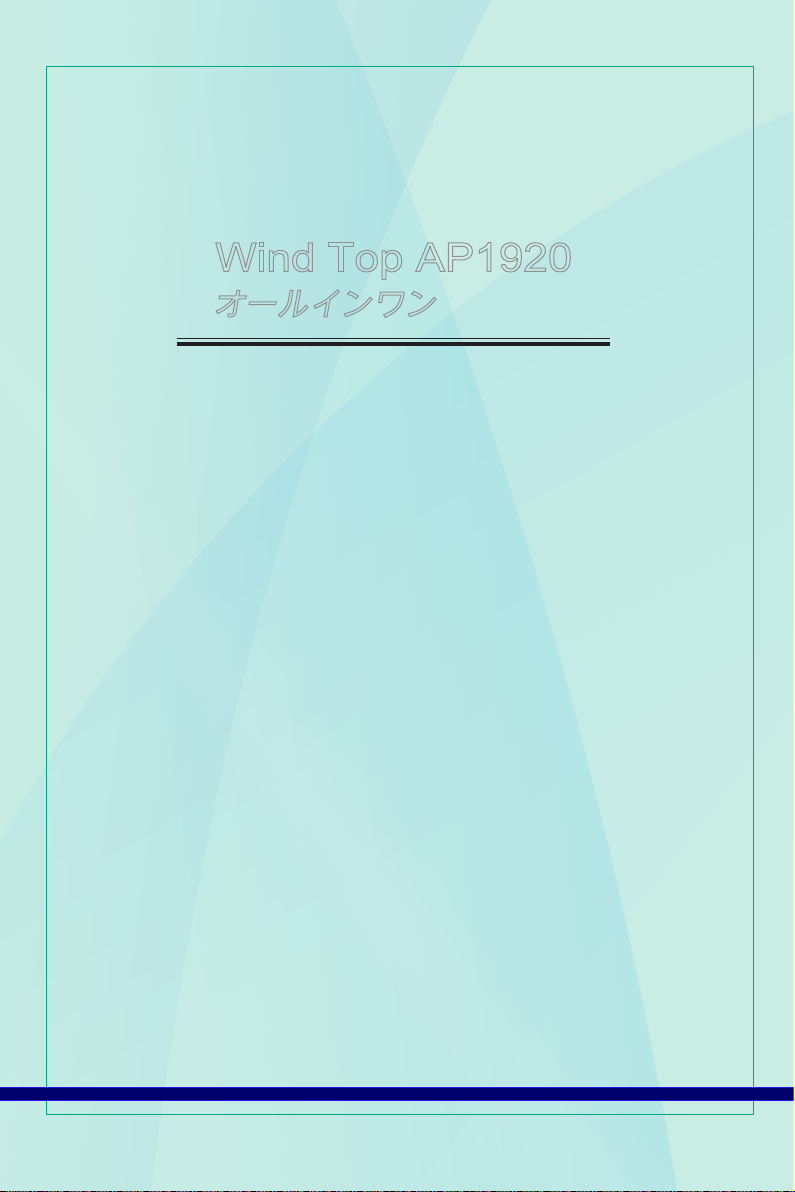
Wind Top AP1920
オールインワン (AIO) PC
MS-A912 (V1.X)システム
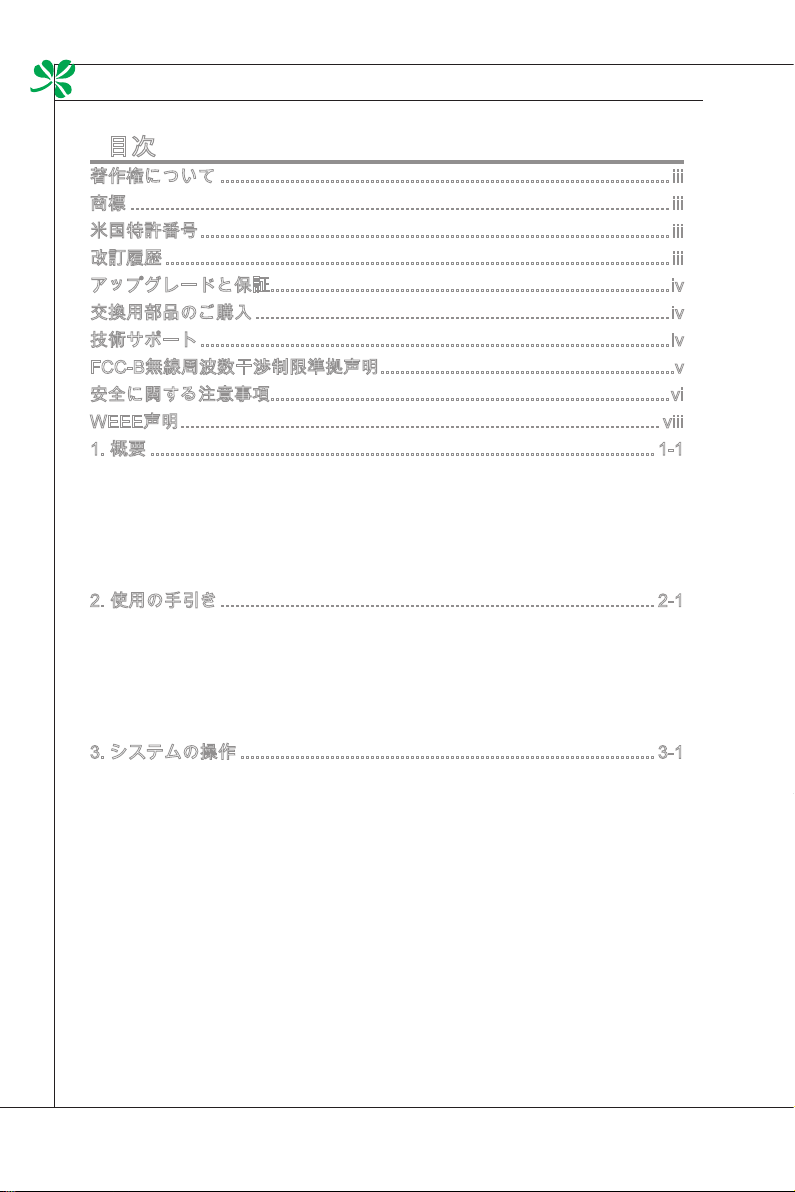
はじめに
▍
目次
▍
著作権について ..........................................................................................iii
商標 ............................................................................................................iii
米国特許番号 ..............................................................................................iii
改訂履歴 .....................................................................................................iii
アップグレードと保証 ................................................................................iv
交換用部品のご購入 ...................................................................................iv
技術サポート ..............................................................................................iv
FCC-B無線周波数干渉制限準拠声明 ...........................................................v
安全に関する注意事項 ................................................................................vi
WEEE声明 ................................................................................................ viii
1. 概要 .....................................................................................................1-1
パッケージの内容 ............................................................................................1-2
システムの概要 ................................................................................................1-3
メインボードの仕様 .......................................................................................1-10
システムの仕様 ..............................................................................................1-11
コンポーネントの交換とアップグレード ......................................................1-12
2. 使用の手引き .......................................................................................2-1
安全と安心に関するヒント ..............................................................................2-2
よい作業習慣の維持 .........................................................................................2-3
キーボード(オプション)について ....................................................................2-4
周辺機器の接続 ................................................................................................2-6
電源の接続 ....................................................................................................... 2-9
3. システムの操作 ...................................................................................3-1
初めてのシステム起動セットアップ ................................................................3-2
システム復元ディスクの作成 ..........................................................................3-3
Windowsでのネットワーク接続 .......................................................................3-9
RALINKワイヤレスLAN接続 (オプション) .....................................................3-14
SRS Premium Sound (オプション) ................................................................3-16
電源管理 .........................................................................................................3-18
システム復元 (オプション) ............................................................................3-20
ii
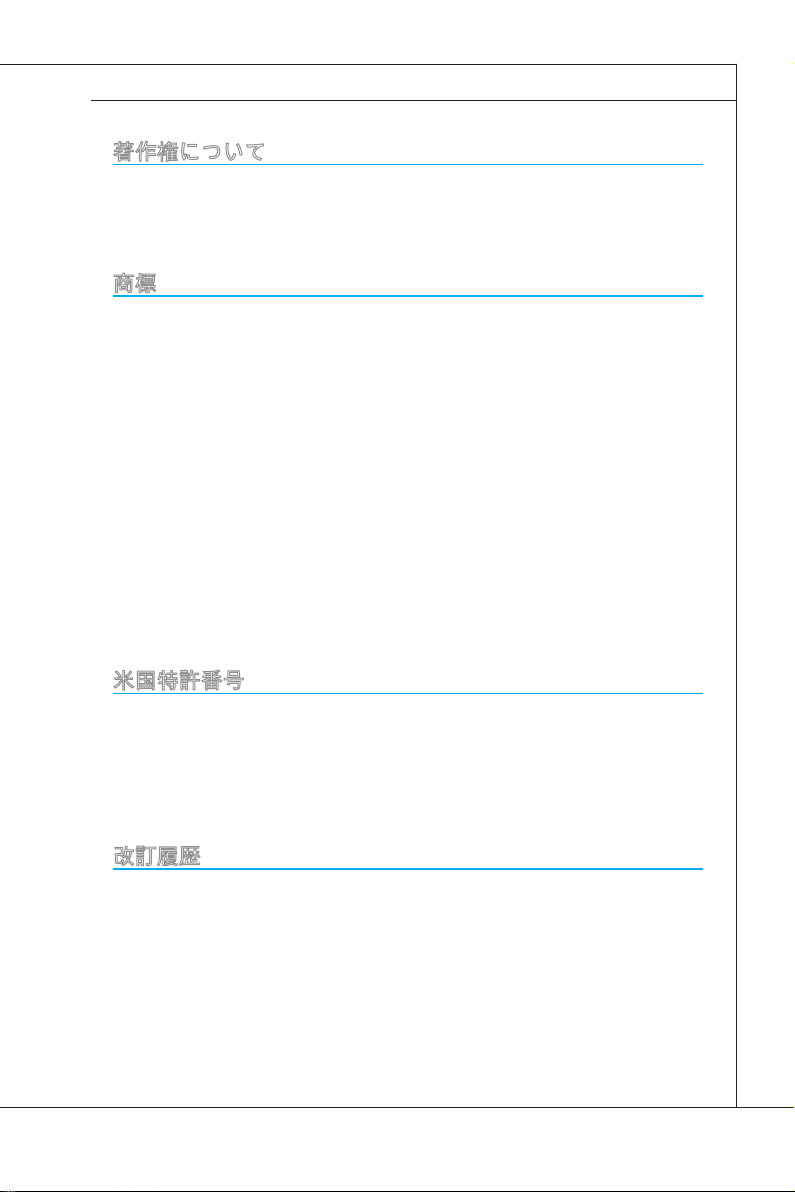
MS-A912
著作権について
本書の内容はMICRO-STAR INTERNATIONALの知的財産です。本書の作成に当た
っては細心の注意を払っておりますが、その内容の正確性については一切保証い
たしません。弊社製品は継続的に改善されています。弊社は、予告なく変更する
権利を保有します。
商標
すべての商標はそれぞれの所有者に帰属します。
MSI®はMicro-Star Int’l Co., Ltd.の登録商標です。
AMD®はAdvanced Micro Devices, Inc.の登録商標です。
AMI®はAmerican Megatrends, Inc.の登録商標です。
ATI®はATI Technologies, Inc.の登録商標です。
Award®はPhoenix Technologies Ltd.の登録商標です。
Intel®はIntel Corporationの登録商標です。
JMicron®はJMicron Technology Corporationの登録商標です。
Netware®はNovell, Inc.の登録商標です。
NVIDIA®はNVIDIA Corporationの登録商標です。
Realtek®はRealtek Semiconductor Corporationの登録商標です。
Sound Blaster®はCreative Technology Ltd.の登録商標です。
Windows®はMicrosoft Corporationの登録商標です。
SRS Premium Sound, SRSとシンボルはSRS Labs, Inc.の登録商標です。
米国特許番号
4,631,603、4,819,098、4,907,093、5,315,448及び6,516,132。
本製品は、米国特許およびその他の知的所有権で保護された著作権保護技術を採
用しています。この著作権保護技術の使用にはMacrovisionの認証が必要です。
Macrovisionの認証がある場合を除き、この著作権保護技術の使用は、家庭やその
他の制限された視聴を目的とします。リバースエンジニアリングおよび分解は禁
止されています。
改訂履歴
改訂 改訂履歴 日付
V1.0 第一版 2009年12月
iii
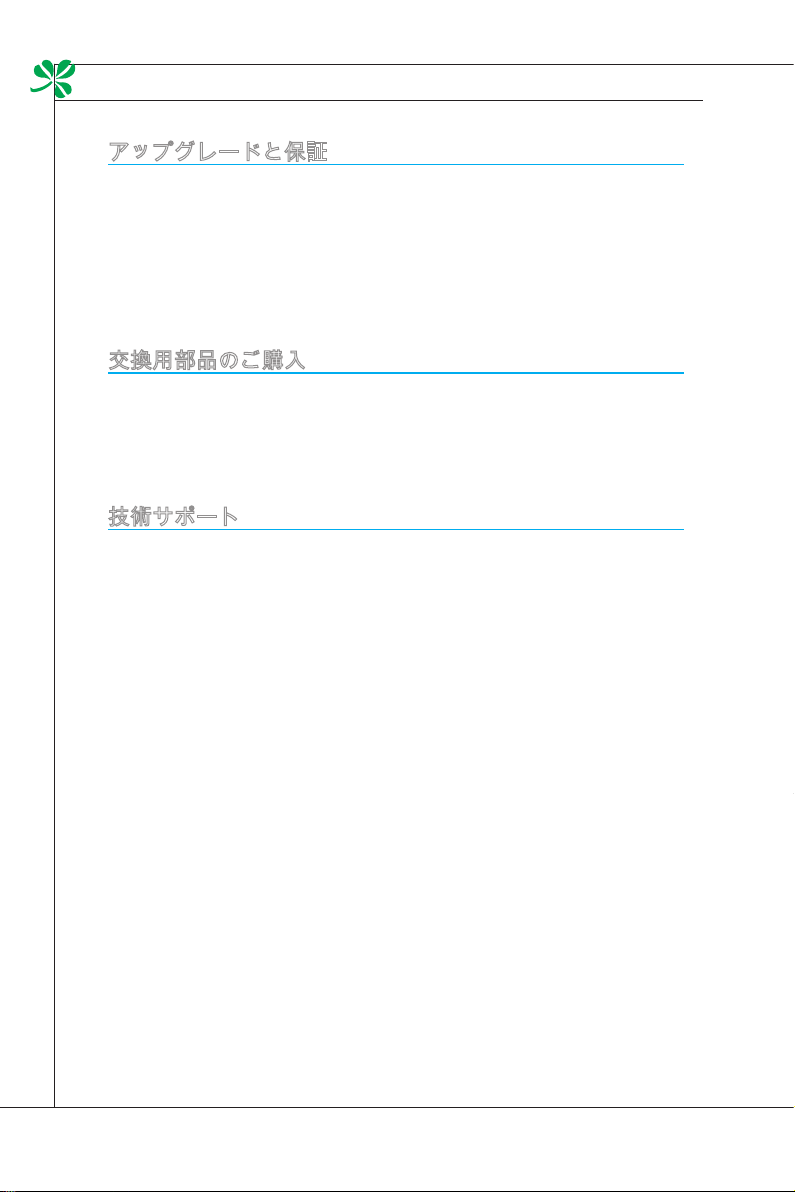
はじめに
▍
アップグレードと保証
製品にプリインストールされた特定のコンポーネントは、ユーザーの依頼でアッ
プグレードまたは交換可能な場合があります。アップグレード制限の詳しい情報
については、ユーザーズマニュアルにある仕様を参照してください。ご購入いた
だいた製品の詳しい情報については、最寄りの代理店までお問い合わせくださ
い。認定代理店またはサービスセンター以外は、製品のコンポーネントをアップ
グレードしたり交換しないでください。保証が無効になることがあります。アッ
プグレードまたは交換サービスについては、認定代理店またはサービスセンター
までお問い合わせください。
交換用部品のご購入
特定の国または地域で本製品を購入された場合、メーカーは本製品の交換用部品
(またはこれに相当する部品)の供給を本製品の生産中止後も最長で5年間継続し
ます。継続期間は現地の法令や規制により異なります。
■ 交換用部品のご購入に関する詳細については、http://www.msicomputer.com/
msi_user/msi_rma/ からメーカーにお問い合わせください。
技術サポート
システムの問題が発生しユーザーズマニュアルにその解決法が見つからない場
合、お買い上げの店または最寄りの代理店にご連絡ください。あるいは、詳しい
説明については次のヘルプリソースを参照してください。
FAQ、技術ガイド、BIOS更新、ドライバ更新などの情報については、
◙
MSIのWebサイトhttp://www.msi.com/index.php?func=serviceをご参照く
ださい。
http://ocss.msi.com/で、当社の技術スタッフにお問い合わせください。
◙
iv
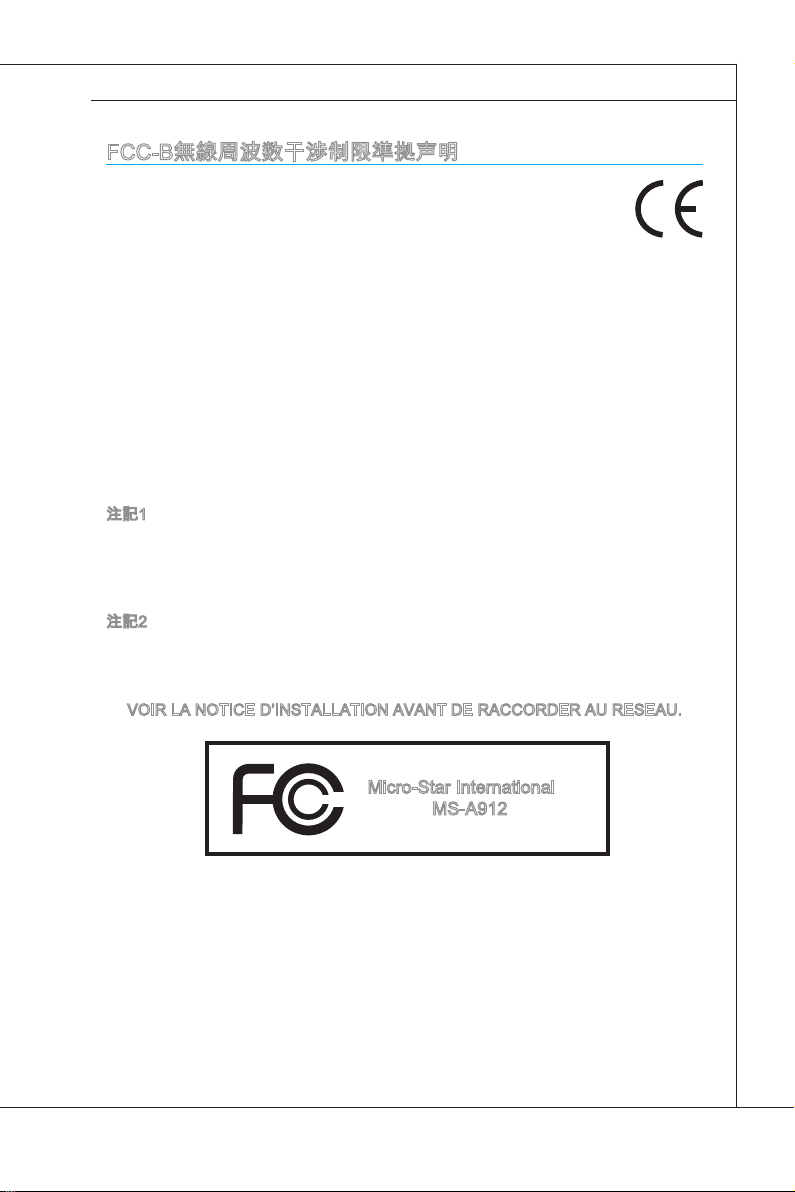
MS-A912
FCC-B無線周波数干渉制限準拠声明
本装置は、FCC規定第15部に準ずるクラスBのデジタル機器の制限に準
拠することが試験によって確認されています。これらの制限事項は、住
宅地域で使用した場合に生じる可能性のある電磁障害を抑制するために
制定されたものです。本装置は高調波エネルギーを生成および使用して
おり、高調波エネルギーを放射する可能性もあるため、指示に従って正しく設置し
なかった場合は、無線通信に障害を及ぼす可能性があります。但し、特定の設置状
況においては電波障害を起こさないという保証はありません。本装置がラジオやテ
レビの受信に障害を与えていないかを判断するには、本装置の電源の投入と切断を
行って確認します。受信障害が発生している場合には、以下の方法で受信障害を改
善することをお薦めします。
受信アンテナの方向または設置位置を変える。
■
本装置と受信機の距離を離す。
■
本装置を受信機が接続されている回路とは別の回路のコンセントに接続す
■
る。
販売店やラジオ/ビデオの専門技術者に問い合わせる。
■
注記1
FCC準拠に責任を持つ第三者からの明確な許可を受けることなく、本体に承認され
ていない変更や改造が行われた場合には、本装置を使用する権利が規制される場合
があります。
注記2
放出制限に従うために、シールドされたインタフェースケーブルとAC電源コード
を使用しなければなりません。
VOIR LA NOTICE D’INSTALLATION AVANT DE RACCORDER AU RESEAU.
Micro-Star International
MS-A912
本機器はFCC規定第15部に準拠しています。操作は次の2つの条件により規制され
ます。
電波障害を起こさないこと。
1.
誤動作の原因となる電波障害を含む、受けるすべての電波障害に対して正常
2.
に動作すること。
v
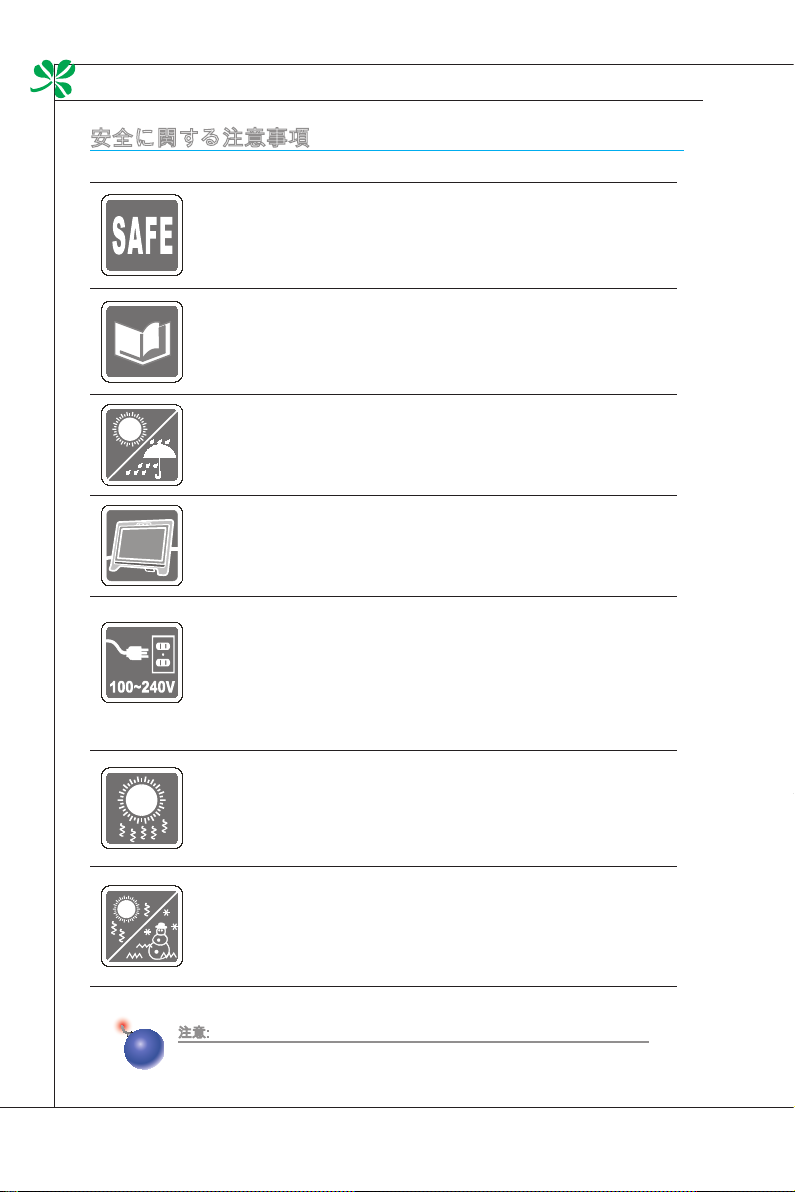
はじめに
▍
安全に関する注意事項
安全に関する注意事項をよくお読みください。
装置またはユーザーズマニュアルに記載されているすべての注意と警告を
遵守してください。
パッケージに付属しているユーザーズガイドを今後のために保存しておい
てください。
この装置は高温多湿を避けて置いてください。
本装置をセットアップする際には、平らな面に置いてください。
機器をコンセントに接続する前に、電圧が安全範囲であること、また
◙
100~240Vの電圧範囲に正しく調整されていることを確認してくださ
い。プラグからの保護接地ピンは無効にしないでください。本装置は
接地された電源コードセントに接続する必要があります。
◙
アド オンカードまた はモジュールを本装置 に挿入する前に 、必ず
AC電源コードを抜いてください。
◙
本装置を長期にわたり使用しない場合、不要な電力消費を防ぐため、
必ずAC電源コードを抜くか、壁面スイッチをオフにしてください。
本装置の通気口は通風及び過熱から機器を保護するために使用されます。
通気口をふさがないでください。
本装置は温度が40OC (120OF)より高い、または0OC (32OF)より低い、気温
調整が行われない環境には設置しないでください。装置が破損することが
あります。最高の操作温度は35OCです。
注意:
バッテリーを正しく交換しないと爆発の危険があります。メーカーが推奨
する種類のバッテリーと同じまたは同等のバッテリーと交換します。
vi
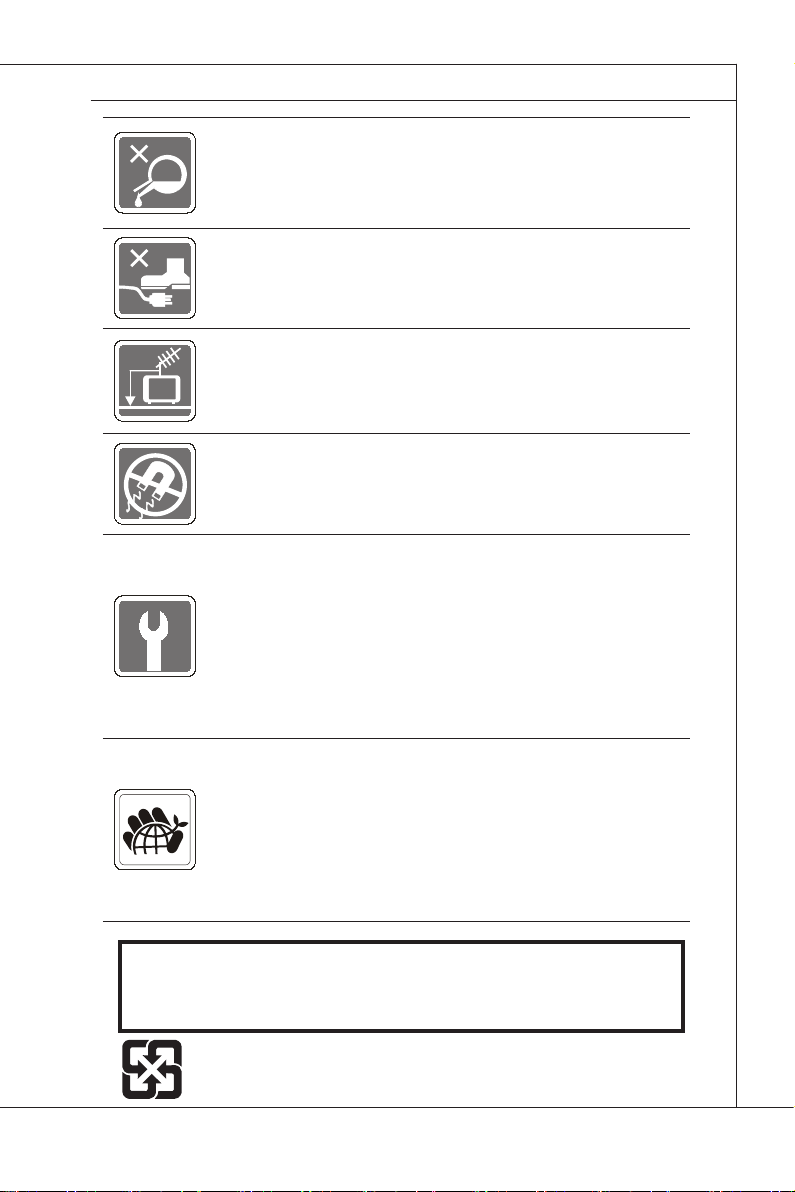
MS-A912
液体を開口部に注ぎ込むと機器が破損したり感電することがあるため、開
口部から液体を注ぎ込まないでください。
電源コードは踏まれることがないように配線してください。電源コードの
上に物を置かないでください。
同軸ケーブルをテレビチューナーに接続する場合、金属シールドが建物の
保護接地システムに確実に接続されている必要があります。
ケーブル配列システムは、国家電気規則 (NEC) (ANSI/NFPA 70)、特に
820.93部分の同軸ケーブルの外部伝導保護接地通りに接地されるべきで
す。
強い磁力や電力を使用している物体は必ず本装置から離してください。
次のような場合は、サービス担当者に装置の点検を依頼してください。
電源コードまたはプラグが破損した場合。
◙
装置内に液体が入った場合。
◙
装置が湿気にさらされた場合。
◙
ユーザーズマニュアルに従って操作しても、機器が正常に作動しな
◙
い、または起動しない場合。
装置が落ちて破損した場合。
◙
装置に目に見える破損がある場合。
◙
環境にやさしい設計とリサイクル
本装置及び各コンポーネントは、使用しなくなった場合に再利用がで
◙
きます。
一部の国では、本装置の廃棄及びリサイクルサービスを実施していま
◙
す。
リサイクルと廃棄に関する詳細については、最寄りの代理店にお問い
◙
合わせください。
詳しくはMSIのWebサイトをご覧ください。
◙
http://www.msi.com/index.php?func=html&name=service_worldwide.
光学記憶装置はクラス 1 レーザー製品として分類されています。 指定されていな
1.
い制御や調整、または手順を実行することは禁止されています。
ドライブ内部のレンズに触れないでください。
2.
廢電池請回收
For better environmental protection, waste batteries should be collected
separately for recycling or special disposal.
vii
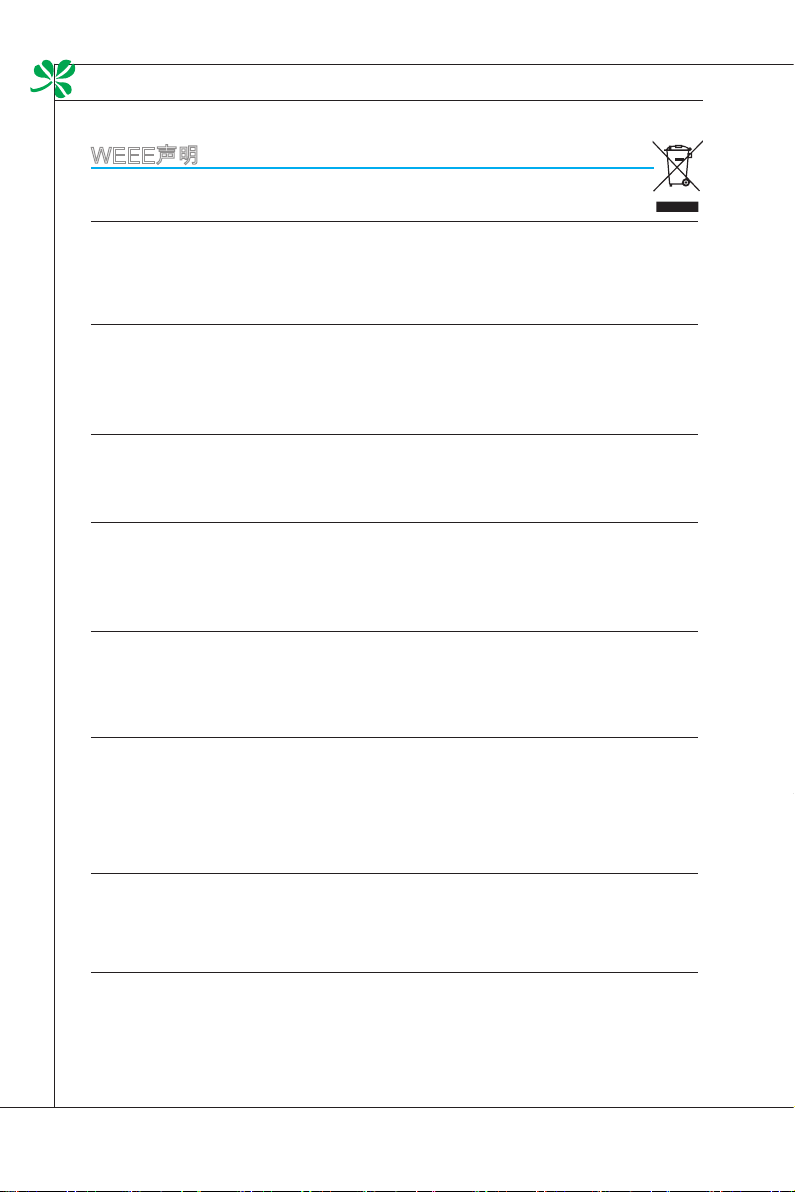
はじめに
▍
WEEE声明
(English) Under the European Union (“EU”) Directive on Waste Electrical and Electronic Equipment, Directive 2002/96/EC, which takes eect on August 13, 2005, products of “electrical and
electronic equipment” cannot be discarded as municipal waste anymore and manufacturers of
covered electronic equipment will be obligated to take back such products at the end of their
useful life.
(French) (Français) Au sujet de la directive européenne (EU) relative aux déchets des équipement électriques et électroniques, directive 2002/96/EC, prenant eet le 13 août 2005, que
les produits électriques et électroniques ne peuvent être déposés dans les décharges ou tout
simplement mis à la poubelle. Les fabricants de ces équipements seront obligés de récupérer
certains produits en n de vie.
(German) (Deutsch) Gemäß der Richtlinie 2002/96/EG über Elektro- und Elektronik-Altgeräte
dürfen Elektro- und Elektronik-Altgeräte nicht mehr als kommunale Abfälle entsorgt werden, die
sich auf 13.August, 2005 wirken. Und der Hersteller von bedeckt Elektronik-Altgeräte gesetzlich
zur gebrachten Produkte am Ende seines Baruchbarkeitsdauer zurückzunehmen.
(Spanish) (Español) Bajo la directiva 2002/96/EC de la Unión Europea en materia de desechos
y/o equipos electrónicos, con fecha de rigor desde el 13 de agosto de 2005, los productos clasicados como “eléctricos y equipos electrónicos” no pueden ser depositados en los contenedores
habituales de su municipio, los fabricantes de equipos electrónicos, están obligados a hacerse
cargo de dichos productos al termino de su período de vida.
(Italian) (Italiano) In base alla Direttiva dell’Unione Europea (EU) sullo Smaltimento dei Materiali
Elettrici ed Elettronici, Direttiva 2002/96/EC in vigore dal 13 Agosto 2005, prodotti appartenenti
alla categoria dei Materiali Elettrici ed Elettronici non possono più essere eliminati come riuti
municipali: i produttori di detti materiali saranno obbligati a ritirare ogni prodotto alla ne del suo
ciclo di vita.
(Russian) (Русский) В соответствии с директивой Европейского Союза (ЕС) по
предотвращению загрязнения окружающей среды использованным электрическим и
электронным оборудованием (директива WEEE 2002/96/EC), вступающей в силу 13 августа
2005 года, изделия, относящиеся к электрическому и электронному оборудованию, не
могут рассматриваться как бытовой мусор, поэтому производители вышеперечисленного
электронного оборудования обязаны принимать его для переработки по окончании срока
службы.
(Turkish) (Türkçe) Avrupa Birliği (AB) Kararnamesi Elektrik ve Elektronik Malzeme Atığı, 2002/96/
EC Kararnamesi altında 13 Ağustos 2005 tarihinden itibaren geçerli olmak üzere, elektrikli ve
elektronik malzemeler diğer atıklar gibi çöpe atılamayacak ve bu elektonik cihazların üreticileri,
cihazların kullanım süreleri bittikten sonra ürünleri geri toplamakla yükümlü olacaktır.
viii
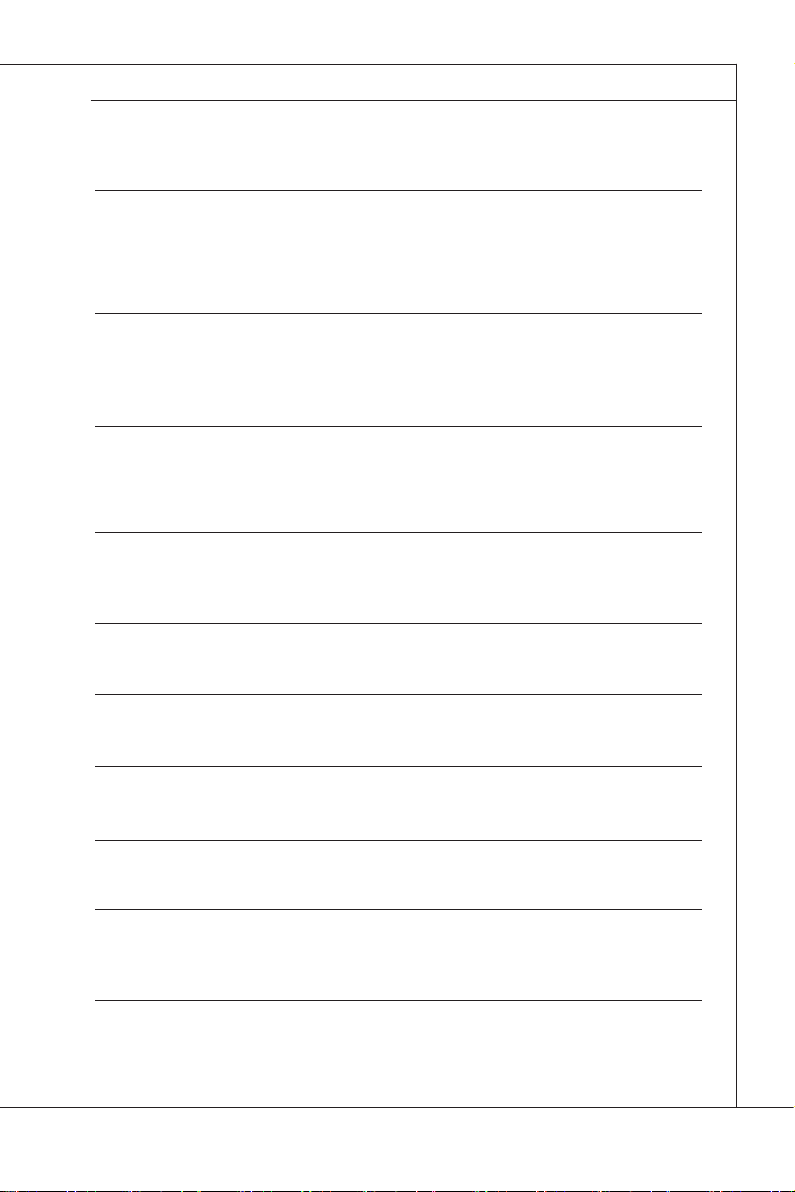
MS-A912
(Greek) (Ελληνικά) Σύμφωνα με την Οδηγία 2002/96/ΕΚ της Ευρωπαϊκής Ένωσης («ΕΕ») περί
Απόρριψης Ηλεκτρικού και Ηλεκτρονικού Εξοπλισμού (WEEE), η οποία λαμβάνει ισχύ στις 13
Αυγούστου 2005, τα προϊόντα «ηλεκτρικού και ηλεκτρονικού εξοπλισμού» δεν είναι δυνατόν να
απορριφθούν πλέον ως κοινά απορρίμματα και οι κατασκευαστές κεκαλυμμένου ηλεκτρονικού
εξοπλισμού είναι υποχρεωμένοι να πάρουν πίσω αυτά τα προϊόντα στο τέλος της ωφέλιμης ζωής
τους.
(Polish) (Polski) Zgodnie z Dyrektywą Unii Europejskiej (“UE”) dotyczącą odpadów produktów
elektrycznych i elektronicznych (Dyrektywa 2002/96/EC), która wchodzi w życie 13 sierpnia
2005, tzw. “produkty oraz wyposażenie elektryczne i elektroniczne “ nie mogą być traktowane
jako śmieci komunalne, tak więc producenci tych produktów będą zobowiązani do odbierania ich
w momencie gdy produkt jest wycofywany z użycia.
(Hungarian) (Magyar) Az Európai Unió („EU”) 2005. augusztus 13-án hatályba lépő, az elektromos és elektronikus berendezések hulladékairól szóló 2002/96/EK irányelve szerint az elektromos és elektronikus berendezések többé nem kezelhetőek lakossági hulladékként, és az ilyen
elektronikus berendezések gyártói kötelessé válnak az ilyen termékek visszavételére azok hasznos élettartama végén.
(Czech) (Čeština) Podle směrnice Evropské unie (“EU”) o likvidaci elektrických a elektronických
výrobků 2002/96/EC platné od 13. srpna 2005 je zakázáno likvidovat “elektrické a elektronické
výrobky” v běžném komunálním odpadu a výrobci elektronických výrobků, na které se tato
směrnice vztahuje, budou povinni odebírat takové výrobky zpět po skončení jejich životnosti.
(Traditional Chinese ) (繁體中文) 歐盟已制訂有關廢電機電子設備法令,亦即自2005年8月13日
生效的2002/96/EC,明文規定「電機電子設備產品」不可再以都市廢棄物處理,且所有相關電
子設備製造商,均須在產品使用壽命結束後進行回收。
(Simplied Chinese ) (简体中文) 欧盟已制订有关废电机电子设备法令,亦即自2005年8月13日生
效的2002/96/EC,明文规定「电机电子设备产品」不可再以都市废弃物处理,且所有相关电子
设备制造商,均须在产品使用寿命结束后进行回收。
(Japanese) (日本語) 2005年8月13日以降にEU加盟国を流通する電気・電子製品にはWEEE指
令によりゴミ箱に×印のリサイクルマークの表示が義務づけられており、廃棄物として捨てる
ことの禁止とリサイクルが義務づけられています。
(Korean) (한국어) 2005년 8월 13일자로 시행된 폐전기전자제품에 대한 유럽연합(“EU”) 지침, 지
침 2002/96/EC에 의거하여, “전기전자제품”은 일반 쓰레기로 폐기할 수 없으며 제품의 수명이 다
하면 해당 전자제품의 제조업체가 이러한 제품을 회수할 책임이 있습니다.
(Vietnam) (Tieng Viet) Theo Hướng dẫn của Liên minh Châu Âu (“EU”) về Thiết bị điện & điện tử
đã qua sử dụng, Hướng dẫn 2002/96/EC, vốn đã có hiệu lực vào ngày 13/8/2005, các sản phẩm
thuộc “thiết bị điện và điện tử” sẽ không còn được vứt bỏ như là rác thải đô thị nữa và các nhà sản
xuất thiết bị điện tử tuân thủ hướng dẫn sẽ phải thu hồi các sản phẩm này vào cuối vòng đời.
ix
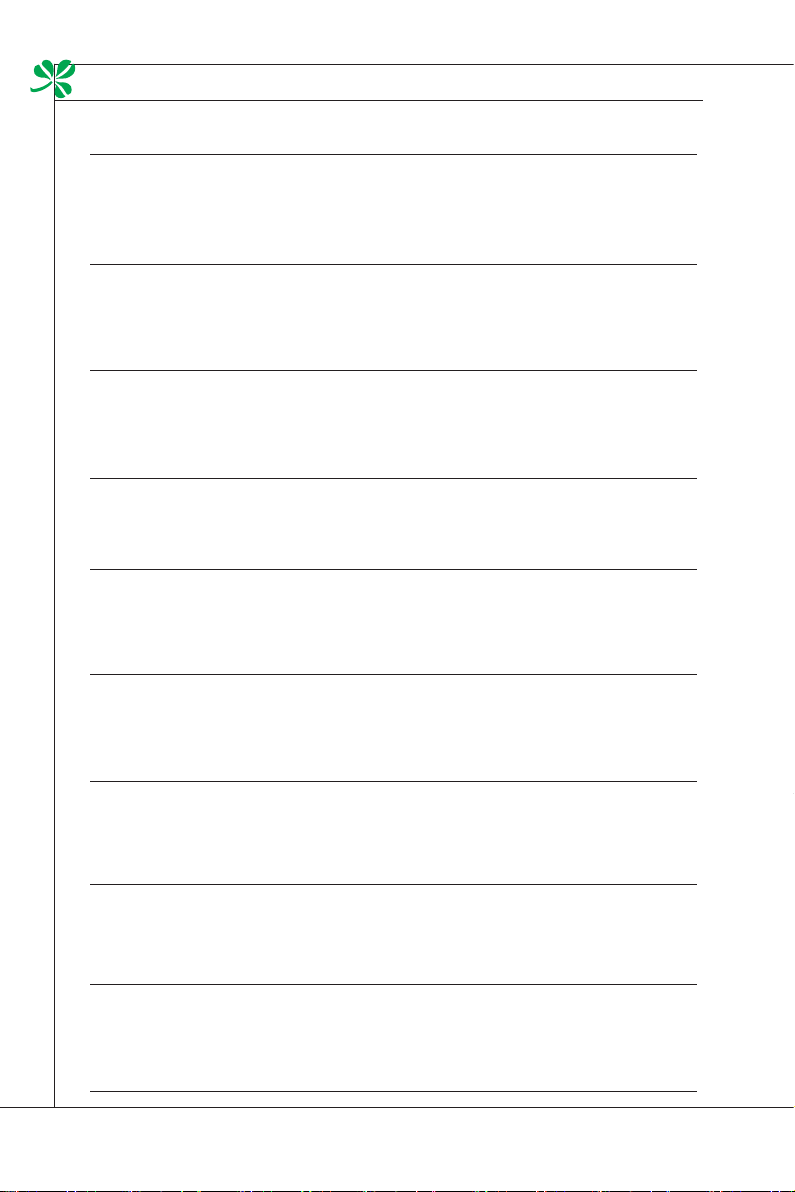
はじめに
▍
(Thai) (ไทย) ภายใต้ข้อกำหนดของสหภาพยุโรป (“EU”) เกี่ยวกับของเสียจากอุปกรณ์ไฟฟ้า
และอิเล็กทรอนิกส์ เลขที่ 2002/96/EC ซึ่งมีผลบังคับใช้ตั้งแต่วันที่ 13 สิงหาคม 2005 ผู้ใช้ไม่สามารถทิ้งผลิ
ตภัณฑ์ที่เป็น “อุปกรณ์ไฟฟ้าและอิเล็กทรอนิกส์” ปะปนกับของเสียทั่วไปของชุมชนได้อีกต่อไป และผู้ผลิตอุป
กรณ์อิเล็กทรอนิกส์ดังกล่าวจะถูกบังคับให้นำผลิตภัณฑ์ดังกล่าวกลับคืนเมื่อ
สิ้นสุดอายุการใช้งานของผลิตภัณฑ์
(Indonesia) (Bahasa Indonesia) Sesuai dengan Regulasi Uni Eropa (“UE”) perihal WEEE (Limbah Peralatan Listrik dan Elektronik), Directive 2002/96/EC, yang berlaku sejak 13, 2005, produk
“peralatan listrik dan elektronik” tidak lagi dapat dibuang sebagai sampah umum dan pabrik
peralatan elektronik diwajibkan untuk mengambil kembali produk tersebut pada saat masa pakainya habis.
(Serbian) (Srpski) Po Direktivi Evropske unije (“EU”) o odbačenoj ekektronskoj i električnoj opremi, Direktiva 2002/96/EC, koja stupa na snagu od 13. Avgusta 2005, proizvodi koji spadaju
pod “elektronsku i električnu opremu” ne mogu više biti odbačeni kao običan otpad i proizvođači
ove opreme biće prinuđeni da uzmu natrag ove proizvode na kraju njihovog uobičajenog veka
trajanja.
(Netherlands) (Nederlands) De richtlijn van de Europese Unie (EU) met betrekking tot Vervuiling
van Electrische en Electronische producten (2002/96/EC), die op 13 Augustus 2005 in zal gaan
kunnen niet meer beschouwd worden als vervuiling. Fabrikanten van dit soort producten worden
verplicht om producten retour te nemen aan het eind van hun levenscyclus.
(Romanian) (Română) În baza Directivei Uniunii Europene (“UE”) privind Evacuarea Echipamentului Electric şi Electronic, Directiva 2002/96/EC, care intră în vigoare pe 13 august, 2005,
produsele din categoria “echipament electric şi electronic” nu mai pot evacuate ca deşeuri
municipale, iar fabricanţii echipamentului electronic vizat vor obligaţi să primească înapoi produsele respective la sfârşitul duratei lor de utilizare.
(Portuguese) (Português) De acordo com a Directiva 2002/96/EC de Resíduos de Equipamentos Eléctricos e Electrónicos da União Europeia (UE), efectiva desde o 13 de Agosto do ano
2005, os produtos de “equipamento eléctrico e electrónico” não podem ser descartados como
resíduo municipal e os fabricantes do equipamento electrónico sujeitos a esta legislação estarão
obligados a recolhar estes produtos ao nalizar sua vida útil.
(Swedish) (Svenska) Under Europeiska unionens (“EU”) Weee-direktiv (Waste Electrical and
Electronic Equipment), Direktiv 2002/96/EC, vilket trädde i kraft 13 augusti, 2005, kan inte
produkter från “elektriska och elektroniska utrustningar” kastas i den vanliga hushållssoporna
längre och tillverkare av inbyggd elektronisk utrustning kommer att tvingas att ta tillbaka sådan
produkter när de är förbrukade.
(Finnish) (Suomi) Euroopan unionin (EU) 13.8.2005 voimaan tulleen sähkö- ja elektroniikkalaiteromua koskevan direktiivin 2002/96/EY mukaisesti ”sähkö- ja elektroniikkalaitteita” ei saa
enää hävittää talousjätteiden mukana. Direktiivin alaisen sähkö- tai elektroniikkalaitteen valmistajan on otettava laitteet takaisin niiden käyttöiän päättyessä.
(Slovak) (Slovenčina) Na základe smernice Európskej únie („EU“) o elektrických a elektronických
zariadeniach číslo 2002/96/ES, ktorá vstúpila do platnosti 13. augusta 2005, výrobky, ktorými sú
„elektrické a elektronické zariadenia” nesmú byť zneškodňované spolu s komunálnym odpadom
a výrobcovia patričných elektronických zariadení sú povinní takéto výrobky na konci životnosti
prevziať naspäť.
x
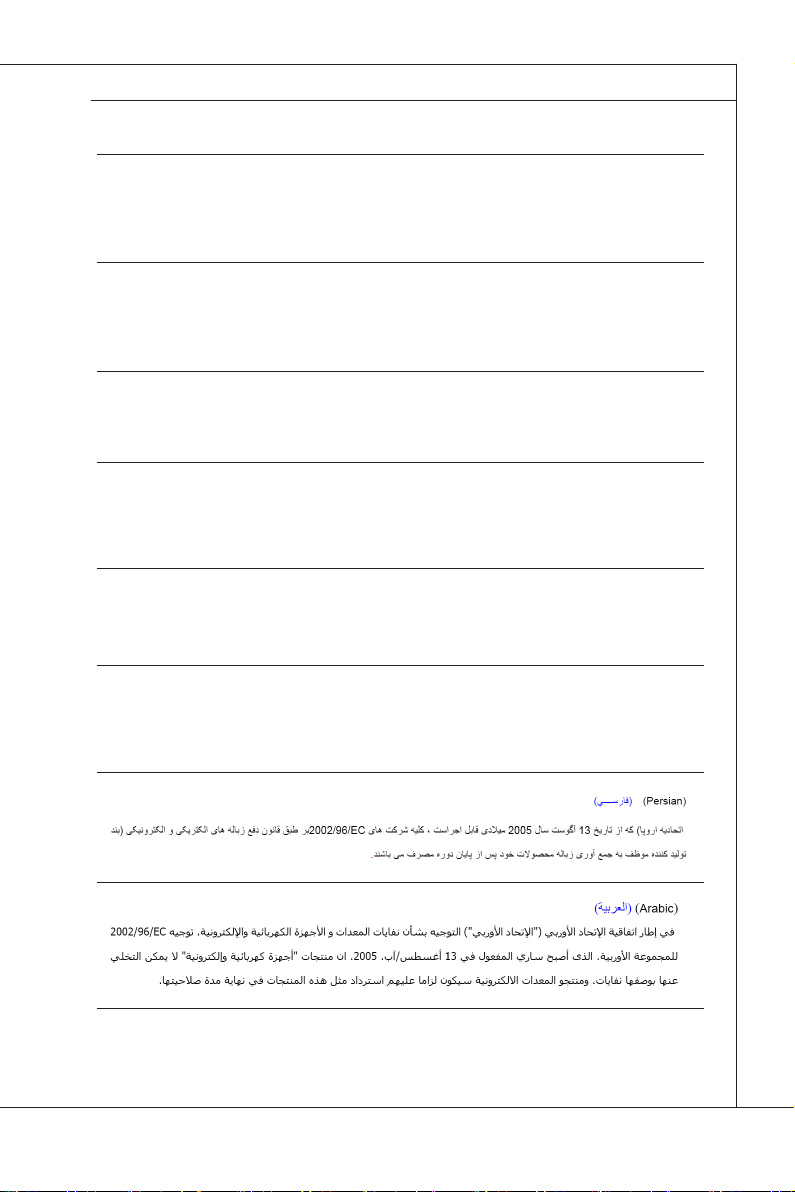
MS-A912
(Slovenian) (Slovenščina) Skladno z določili direktive Evropske unije (“EU”) o odpadni električni
in elektronski opremi, Direktiva 2002/96/ES, ki je veljavna od 13. avgusta, izdelkov “električne
in elektronske opreme” ni dovoljeno odstranjevati kot običajne komunalne odpadke, proizvajalci
zadevne elektronske opreme pa so zavezani, da tovrstne izdelke na koncu njihove življenjske
dobe sprejmejo nazaj.
(Danish) (Dansk) I henhold til direktiv fra den europæiske union (EU) vedrørende elektrisk og
elektronisk aald , Direktiv 2002/96/EC, som træder i kraft den 13. august 2005, må produkter
som “elektrisk og elektronisk udstyr” ikke mere bortskaes som kommunalt aald. Producenter
af det pågældende, elektroniske udstyr vil være forpligtet til at tage disse produkter tilbage ved
afslutningen på produkternes levetid.
(Norwegian) (Norsk) Under den europeiske unionens (“EU”) direktiv om deponering av elektronisk og elektrisk utstyr, direktiv 2002/96/EC, som trer i eekt 13. august 2005, kan ikke produkter
av “elektronisk og elektrisk ustyr” lenger deponeres som husholdningsavfall og fabrikantene av
disse produktene er forpliktet å ta tilbake slike produkter ved slutten av produktets levetid.
(Bulgarian) (български) Според директивата на Европейския съюз относно отпадъците
от електрическо и електронно оборудване, директива 2002/96/EC, важаща от 13 август,
2005 г., електрическо и електронно оборудване не може да се изхвърля заедно с битовите
отпадъци и производителите на такова оборудване са задължени да приемат обратно
съответните продукти в края на експлоатационния им период.
(Croatian) (Hrvatski) U okviru Direktive Europske Unije (“EU”) o Otpadnim električnim i
elektroničkim uređajima, Direktiva 2002/96/EC, koja je na snazi od 13. kolovoza 2005., “električni
i elektronički uređaji” se ne smiju više bacati zajedno s kućnim otpadom i proizvođači su obvezni
zbrinuti takve proizvode na kraju njihovog životnog vijeka.
(Estonia) (Eesti) Vastavalt Euroopa Liidu (“EL”) direktiivile 2002/96/EÜ (elektri- ja elektroonikaseadmete jäätmete kohta), mis jõustus 13. augustil 2005, on keelatud kodumajapidamiste
“elektri- ja elektroonikaseadmete” jäätmete hävitamine koos majapidamisjäätmetega, ja elektrija elektroonikaseadmete tootjad on kohustatud sellised tooted pärast nende kasutuselt kõrvaldamist tagasi võtma.
xi
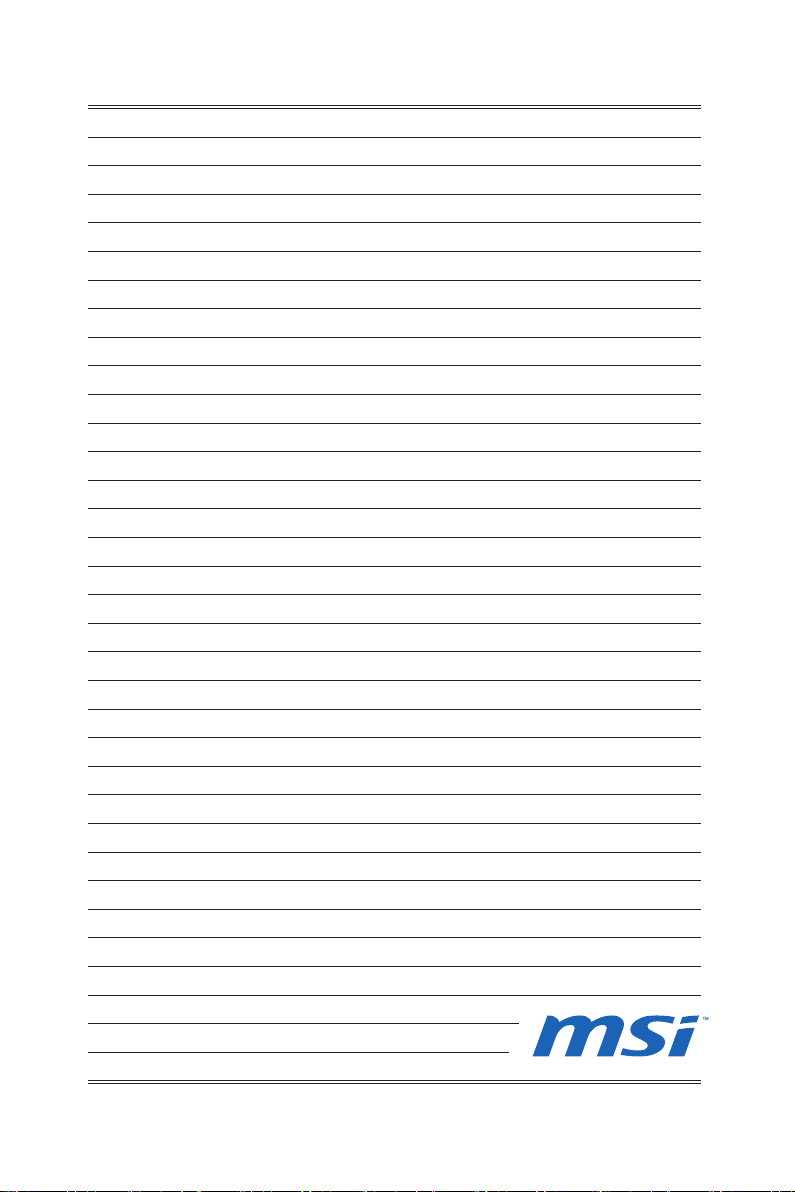
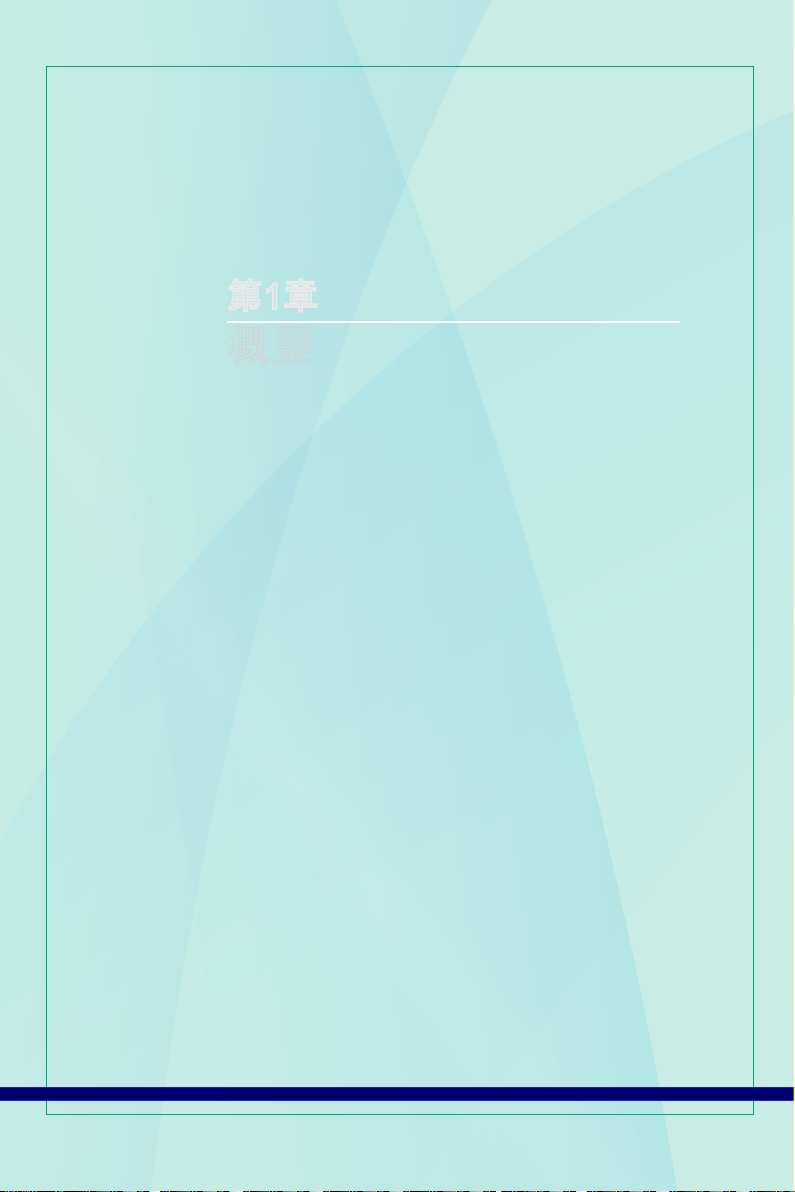
第1章
概要
Wind Top AP1920では統合されたデザインを使用し、ガラスフ
レームによるスタイリッシュな外観を採用して、現代の個人主
義のシンプルさや家庭の快適さを表現しています。さらに、イ
ンスタントメッセージ、低騒音、省エネ機能など、最高のコン
ピュータ機能を装備。サイバースペースを存分にお楽しみいた
だけます。
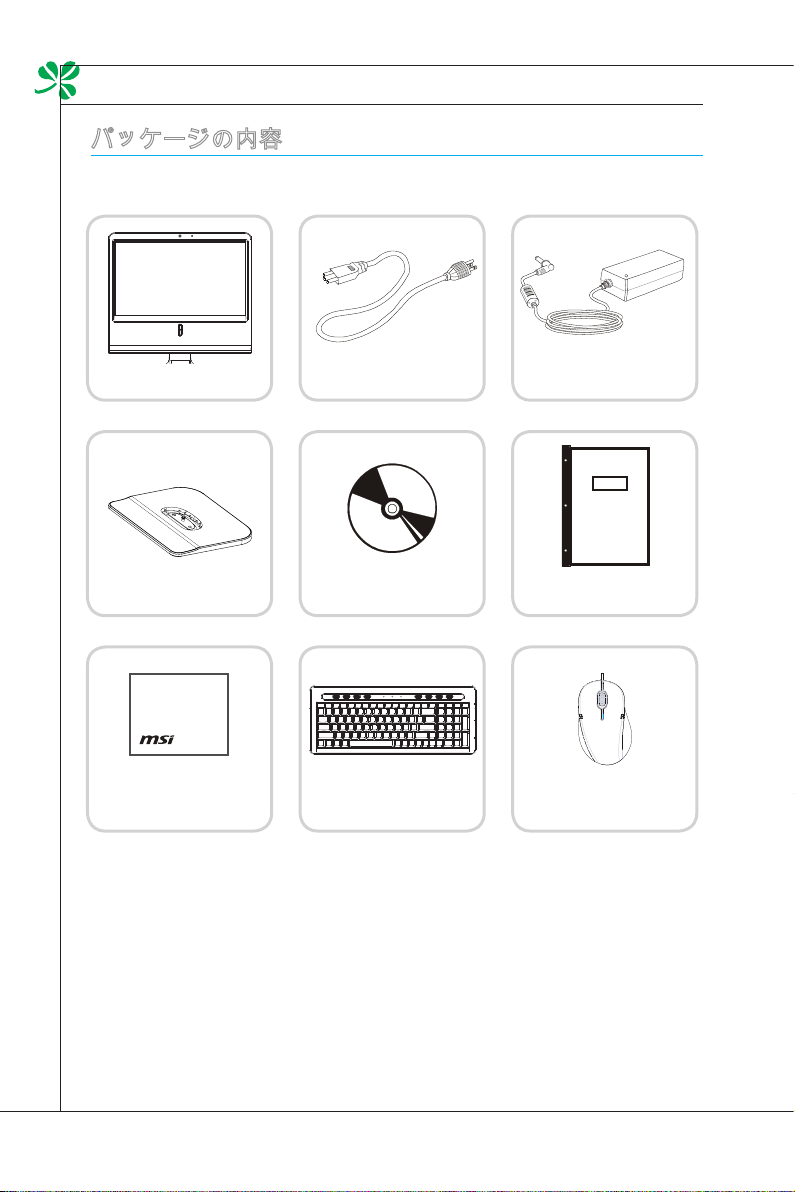
概要
▍
パッケージの内容
Wind Topシリーズ
スタンド
LCDディスプレイ
ワイパー
*
付属品が損傷または不足している場合は、ただちに当社にお問い合せください。
*
上図は参考用です。同梱されているものは、お買い上げいただいたモデルによって
わずかに異なることがあります。
AC電源コード
ドライバー/ユーティリテ
ィディスク
キーボード (オプション)
AC/ DCアダプタ
ユーザーズマニュアル &
クイックガイド
マウス (オプション)
1-2
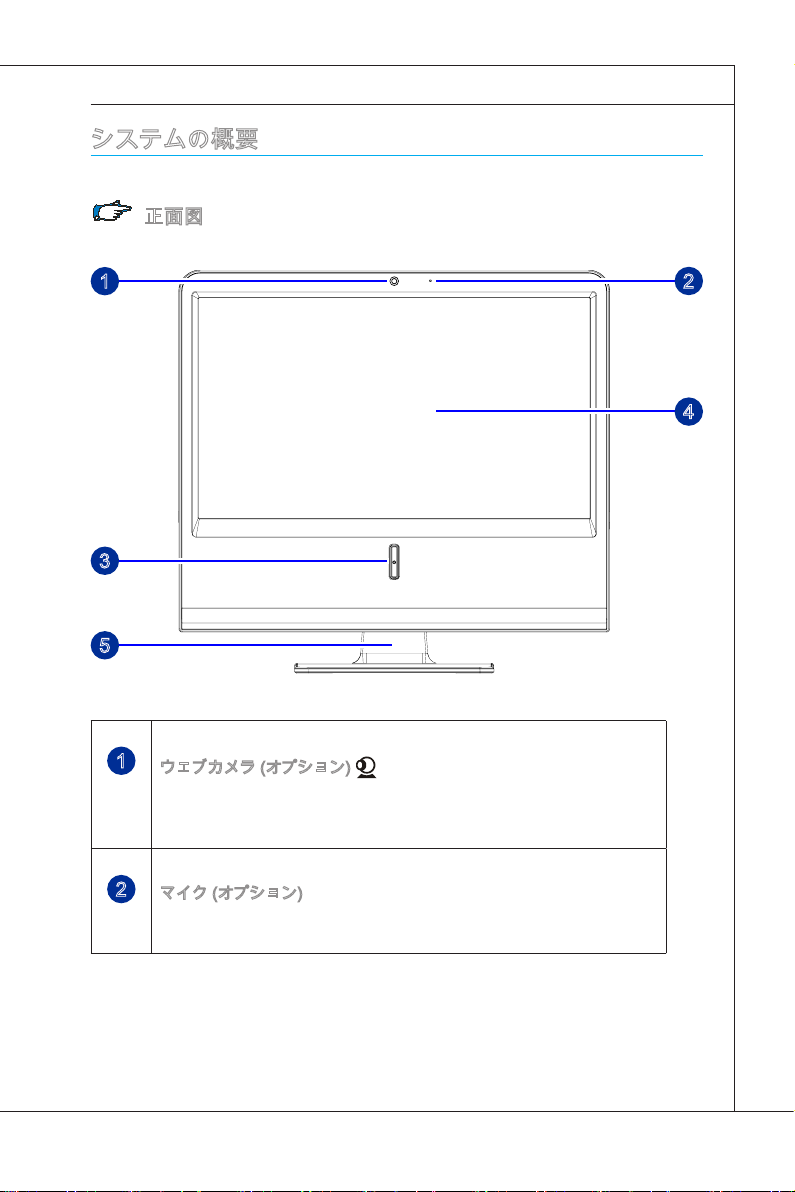
システムの概要
正面図
MS-A912
1
2
4
3
5
1
ウェブカメラ (オプション)
- マイクを搭載した内蔵ウェブカメラは写真撮影、ビデオ録画、オン
ライン会議、その他の双方向用途で使用できます。
2
マイク (オプション)
- 内蔵マイクは、オンラインのビデオチャットで使用できます。
1-3
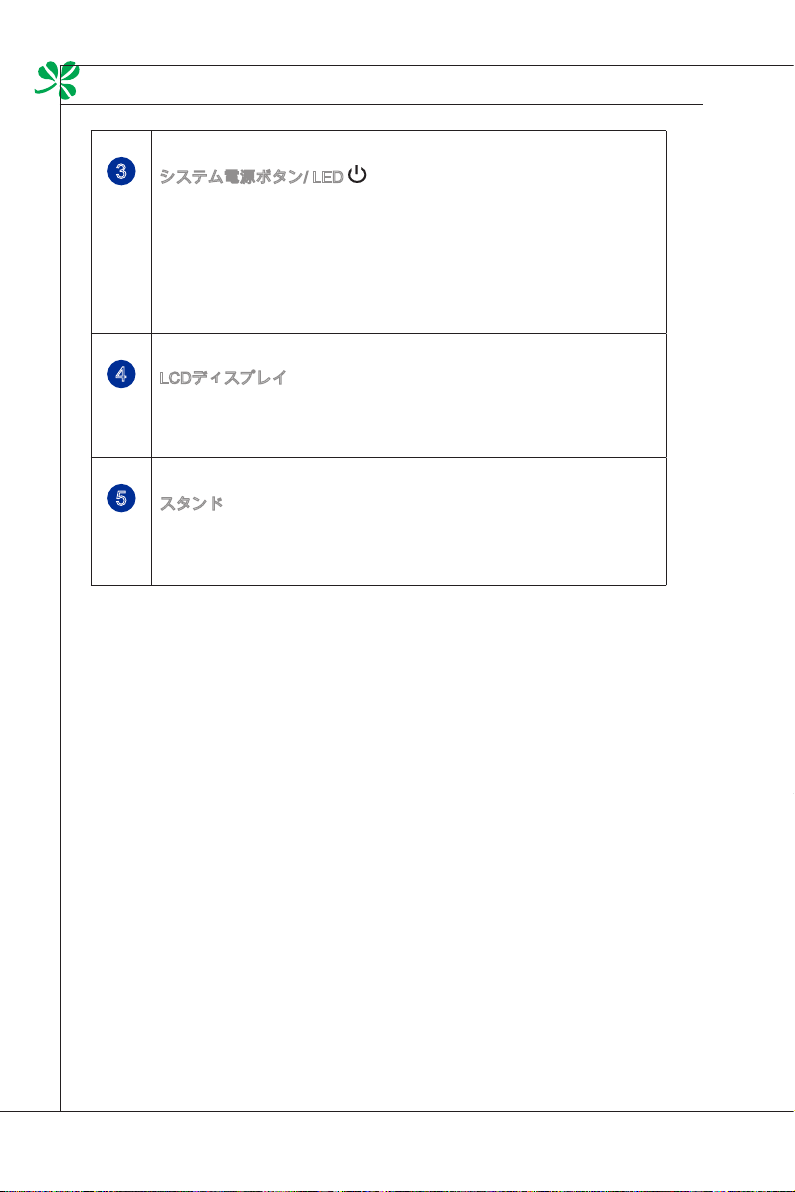
概要
▍
3
システム電源ボタン/ LED
- システム電源ボタンを押して、システムのオン/オフを切り替えま
す。システムの電源がオンになると電源LEDが輝き、システムが
シャットダウンされると消えます。節電のため、LEDはS3 (Suspend to RAM)モードで点滅し、S4 (Suspend to Disk)モードで消
えます。 システム電源ボタンを押して、システムを省電力モード
から回復します。
4
LCDディスプレイ
- 18.5インチ TFT LCDディスプレイは、1366 X 768の最適解像度およ
び16:9ワイド画面の標準比率です。
5
スタンド
- ご使用のシステムを平らで安定した表面に配置するためにこのス
タンドを使用します。
1-4
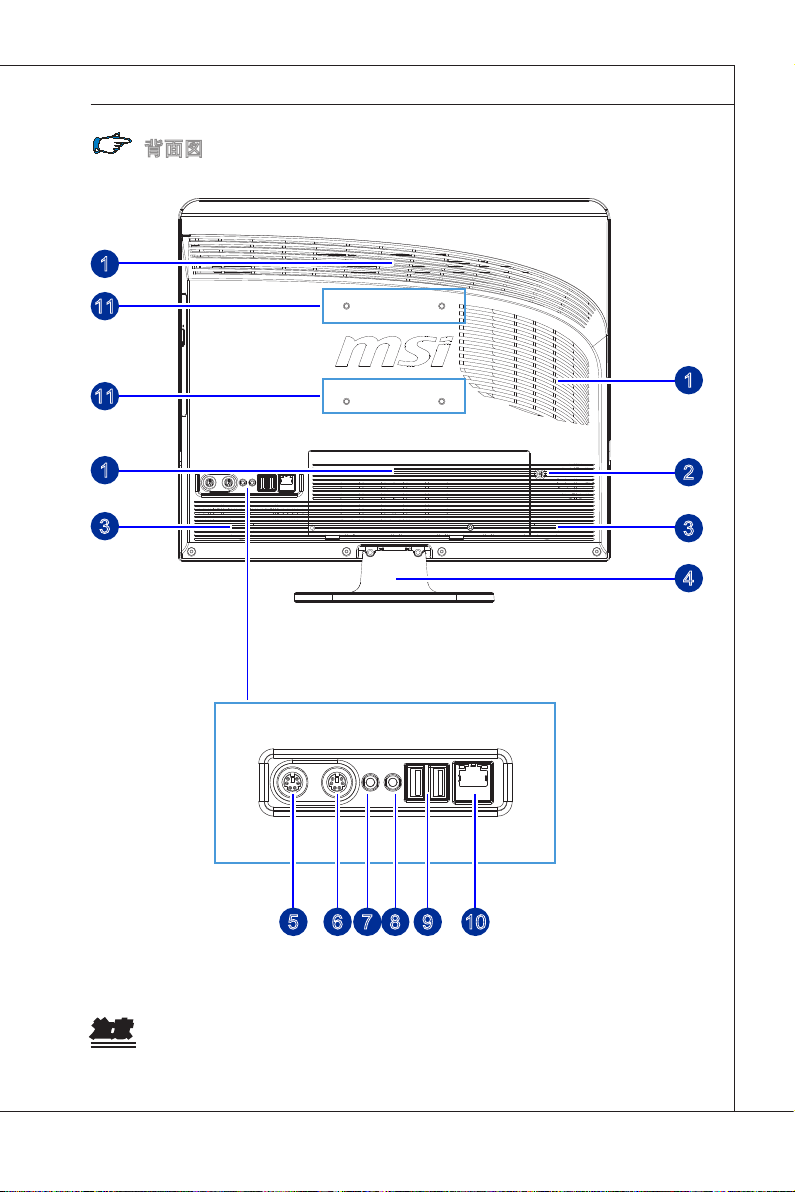
1
11
MS-A912
背面図
11
1
3
1
2
3
4
98765 10
注意
安全のために、先にAC/DC電源アダプタを接続して、その後AC電源コードをコンセ
ントに接続してください。
1-5
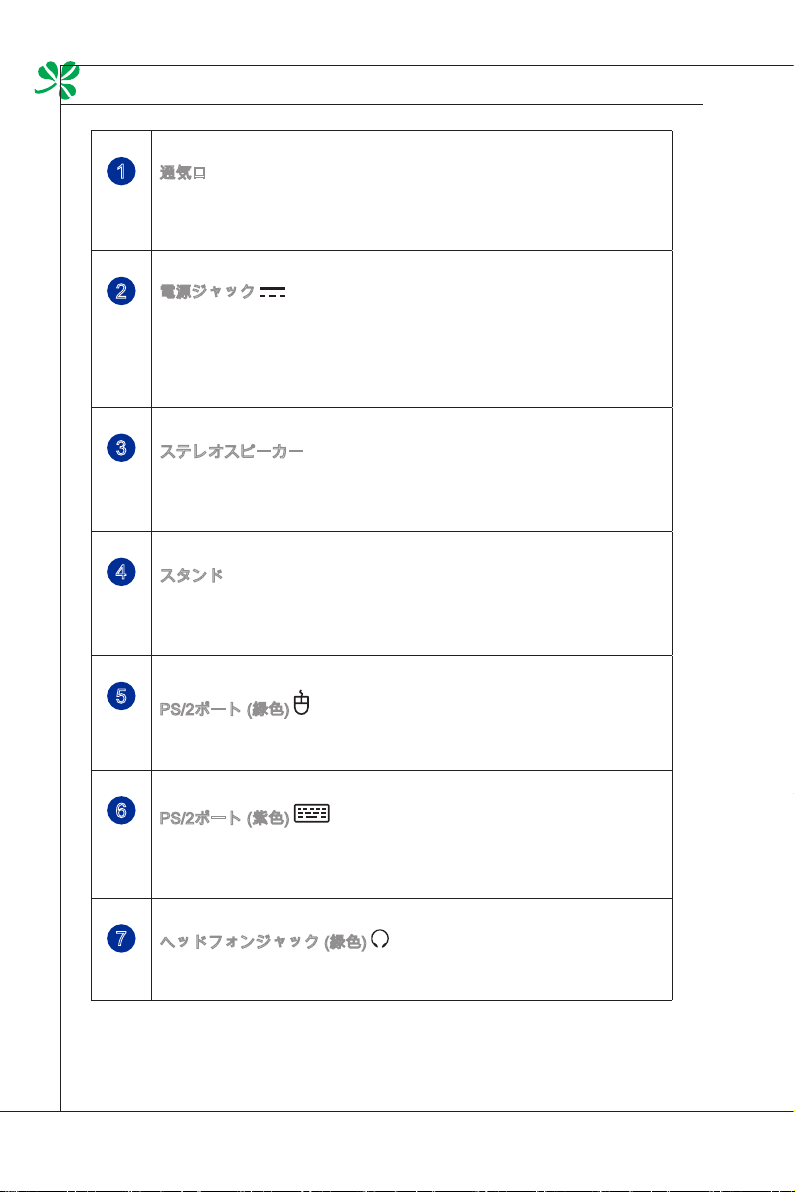
概要
▍
1
通気口
- 本装置の通気口は通風および過熱から機器を保護するために使用さ
れます。通気口を塞がないでください。
電源ジャック
2
- 電源アダプタは、このジャックのAC電源をDC電源に変換します。
このジャックを通して供給される電力は、PCに電力を供給しま
す。PCの損傷を避けるために、付属の電源アダプタを必ず使用し
てください。
3
ステレオスピーカー
- 内蔵のステレオスピーカーは、ステレオシステムおよびハイファイ機
能をサポートする高品質のサウンドブラスターを提供します。
4
スタンド
- ご使用のシステムを平らで安定した表面に配置するためにこのスタ
ンドを使用します。
1-6
5
PS/2ポート (緑色)
標準的なPS/2マウスDINコネクターはPS/2マウスを接続します。
6
PS/2ポート (紫色)
標準的なPS/2キーボードDINコネクターはPS/2キーボードを接続しま
す。
7
ヘッドフォンジャック (緑色)
- これはヘッドフォンまたはスピーカー用のコネクタです。
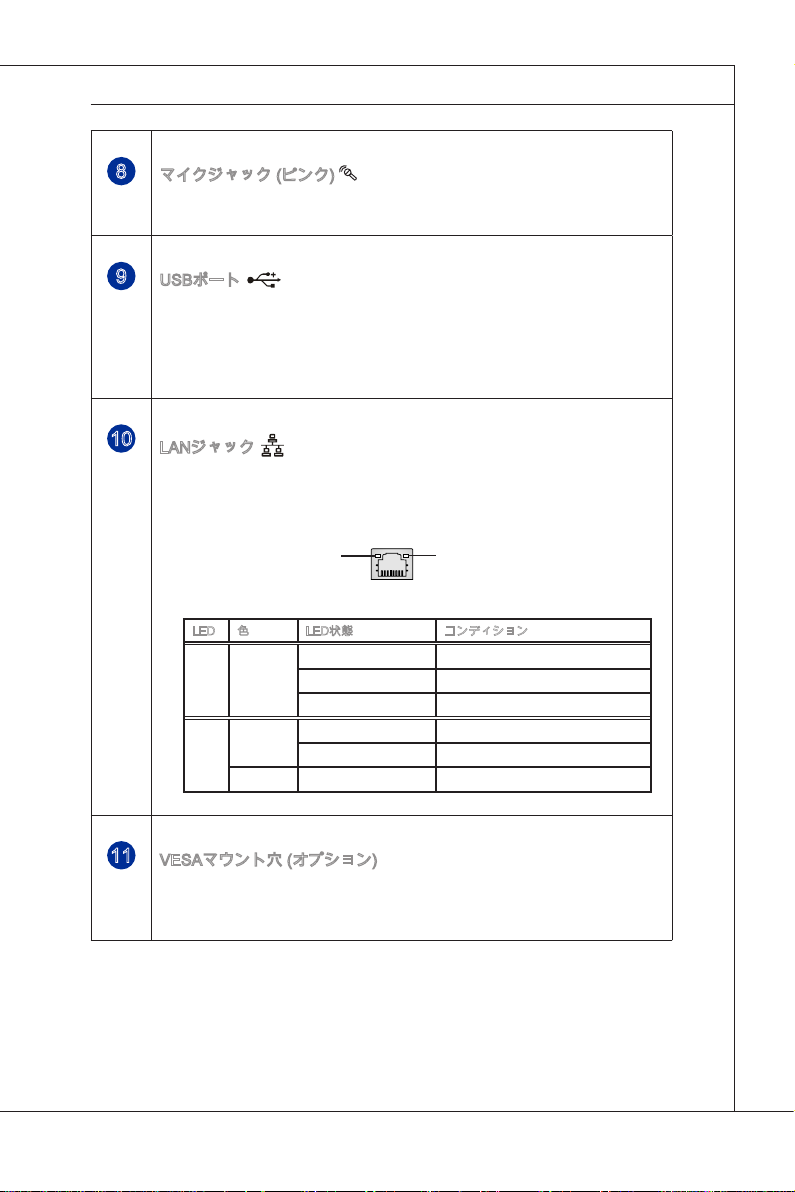
8
マイクジャック (ピンク)
- これはマイク用のコネクタです。
9
USBポート
- USB (ユニバーサルシリアルバス)ポートは、マウス、キーボード、
モデム、プリンタ、スキャナ、カメラ、PDAまたはその他のUSB対
応デバイスなどの、USBデバイスを接続するために提供されていま
す。
10
LANジャック
- LANへの接続用に標準のRJ-45 LANジャックが付属しています。この
ジャックにネットワークケーブルを接続できます。
黄色 緑色/ オレンジ
LED 色 LED状態 コンディション
左 黄色 O ネットワークに接続していません。
On(点灯) ネットワークに接続しています。
On(点滅) 通信中です。
右 緑色 O 10 Mbits/秒で通信しています。
On 100 Mbits/秒で通信しています。
オレンジ On 1000 Mbits/秒で通信しています。
MS-A912
11
VESAマウント穴 (オプション)
- VESAマウント穴のゴムを取り外し、AIO PCを壁に取り付けてくだ
さい。
1-7

▍
概要
側面図
1
2
3
4
5
6
1-8
通気口
1
- 本装置の通気口は通風および過熱から機器を保護するために使用さ
れます。通気口を塞がないでください。
2
イジェクトボタン/ ODD LED
- イジェクトボタンを押して光学ディスクドライブを開きます。CD/
DVDが光学ディスクドライブから読み込むあるいは光学ディスクド
ライブへ書き込む場合は、ODD LEDが点灯します。
光学ディスクドライブ
3
- ホームエンターテーメント用に DVD スーパーマルチドライブが内蔵
されています。

4
USBポート
- USB (ユニバーサルシリアルバス)ポートは、マウス、キーボード、
モデム、プリンタ、スキャナ、カメラ、PDAまたはその他のUSB対
応デバイスなどの、USBデバイスを接続するために提供されていま
す。
5
カードリーダードライブ
- 内蔵カードリーダーはXD (eXtreme Digital)、SD (Secure Digital)、
SDHC (SD High Capacity)、MS (Memory Stick)、MS Pro (Memory
Stick Pro)あるいはMMC (Multi-Media Card)カードなど、デジタルカ
メラ、MP3プレーヤー、携帯電話、PDAなどの機器で使用されるさ
まざまなタイプのメモリカードに対応します。詳細については、最
寄りの代理店にお問い合せください。また、サポートされるメモリ
カードは事前の通知なしに変更されることがあることにご注意くだ
さい。
6
スタンド
- ご使用のシステムを平らで安定した表面に配置するためにこのスタ
ンドを使用します。
MS-A912
1-9

概要
▍
メインボードの仕様
プロセッサー
D410/ D510 Intel® AtomTMシングル/ デュアルコアプロセッサー (オプション)
■
チップセット
サウスブリッジ: Intel® NM10 Expressチップセット
■
メモリ
DDR2-667 SO-DIMMスロットを1本搭載 (200ピン/ 1.8 V)
■
最大2GBまでをサポート
■
LAN
Realtek® RTL8111DL GbEコントローラーによるギガビットファーストイーサネッ
■
トをサポート
オーディオ
Realtek® ALC888S
■
Azalia 1.0準拠
■
寸法
430 mm (W) X 85 mm (H)
■
1-10

システムの仕様
LCDディスプレイ
18.5インチ TFT LCDディスプレイ、1366 X 768の最適解像度
■
16:9ワイド画面の標準比率 (フールHD)
■
入力/ 出力 (I/O)
LANジャック ×1
■
電源ジャック ×1
■
PS/2ポート ×2
■
オーディオジャック ×2
■
USBポート ×4
■
電源
65ワットAC/ DCアダプター(アクティブPFC付き)
■
Delta/ ADP - 65HB BB
■
入力: 100-240V~, 50-60Hz, 1.5A
■
出力: 19V 3.42A
■
ステレオスピーカー
内蔵ステレオスピーカー(3W x 2)
■
内蔵カード
WLANカード ×1 (オプション)
■
内蔵ドライブ
カードリーダードライブ ×1
■
光学ディスクドライブ ×1
■
ハードディスクドライブ ×1
■
寸法
453 mm (W) X 420 mm (H) X 35 mm (D) (スタンド付き)
■
453 mm (W) X 380 mm (H) X 35 mm (D) (スタンドなし)
■
MS-A912
1-11

概要
▍
コンポーネントの交換とアップグレード
製品にプリインストールされた特定のコンポーネントは、ユーザーが購入したモジュ
ールにより、ユーザーの依頼でアップグレードまたは交換可能な場合があります。
4
1
3
2
1-12
1
メモリ
2
ハードディスクドライブ

MS-A912
3
ワイヤレスLANカード
MSIのエンジニアまたは店舗により所定のコンポーネントに問題または障害
があると認定され、交換の必要が生じた場合は、本製品を最寄りのMSI認定
サービスセンターにお届けいただければ修理を受け付けます。その際には、
保証書と、ご購入時の納品書または領収書が必要です。
アップグレード制限の詳しい情報については、ユーザーズマニュアルにある仕
様を参照してください。ご購入いただいた製品の詳しい情報については、最寄
りの代理店までお問い合わせください。
認定代理店またはサービスセンター以外は、製品のコンポーネントをアップグ
レードしたり交換しないでください。保証が無効になることがあります。アッ
プグレードまたは交換サービスについては、認定代理店またはサービスセンタ
ーまでお問い合わせください。
4
光学ディスクドライブ
1-13


第2章
使用の手引き
本章ではハードウェアのセットアップ手順について説明しま
す。周辺機器の接続時には、機器の持ち運びに十分注意し、静
電気防止用に接地されたリストストラップを使用してくださ
い。

使用の手引き
▍
安全と安心に関するヒント
AIO PCは携帯用プラットフォームで、どこでも使用することができます。しか
し、長時間パソコンと併用する場合は、良好な作業場所の選択が重要になりま
す。
作業領域には十分な照明が必要です。
■
適切な机と椅子を選び、操作がしやすいように高さを調整します。
■
椅子に座る場合、椅子の背もたれがある場合は椅子の背もたれを背中
■
にあわせて調整します。
足は平らに自然な状態で置き、膝と肘が適切な位置(約90度)になるよう
■
にします。
手は自然な状態で机の上に置き、手首が支えられるようにします。
■
AIO PCの角度と位置を見やすいように調整します。
■
パソコンは使いにくい場所(ベッドの上など)で使わないようにします。
■
AIO PCは電気機器です。怪我をしないよう、取り扱いには十分注意し
■
てください。
手と足は快適な状態になるように置きます。
1.
モニターの角度と位置を調整します。
2.
机の高さを調整します。
3.
まっすぐ座り、よい姿勢を保ちます。
4.
椅子の高さを調整します。
5.
2-2

MS-A912
よい作業習慣の維持
AIO PCを長時間使用する場合、よい作業習慣を維持することが重要になりま
す。そうしないと、快適さが損なわれたり、負傷したりする場合があります。
作業時には次の点に注意してください。
まめに姿勢を変える。
■
ストレッチや運動を定期的に行う。
■
ある程度の時間作業をしたら、休憩を取る。
■
2-3

使用の手引き
▍
キーボード (オプション)について
Wind TopシリーズAIO PCには、システムの制御に役立つ有線キーボードが付属し
ています。
仕様
▶
EU/UK/US/JP/KRの各言語のキーボード配列に対応
■
入力が簡単な分離キーボタン
■
シルク印刷技術による薄型構造
■
すべてのWindows
■
■
キーストローク寿命: 1,200万回
■
寸法: 376.4 (L) X 155.09 (W) X 21.91 (H) mm
■
ケーブルの長さ: 150cm
■
重量: 440g
®
OSに対応したUSBインターフェース
▶
機能
■
AIO PCと併用するマルチメディア機能キー
■
入力が簡単な新型の分離キーボタン
■
ソフトタッチで押し応えがあり入力が快適
■
新しいコンセプトの、エレガントでスリムな、流線形のキーボード
■
スペースの節約になるコンパクトサイズ
■
MSI LCDディスプレイに最適
■
Windows
■
組み込み機能ホットキー
■
ワンタッチホットキーでお気に入りのWebサイトやアプリケーションにア
クセス
®
2000/ ME/ XP/ Vista/ 7に対応
* 上図は参照用です。実際の製品仕様は地域によって異なることがあります。
* ユーザーが自分の好きなように、キーボードのF5とF6キーで明るさをアップ/ダ
ウン調整してください。
2-4

マルチメディアキー
▶
MS-A912
ホットキー
▶
Fn + F5
Fn + F6
Fn + F7
Fn + F8
Fn + F9
Fn + F10
Fn + F11
Fn + F12
Fn + F1
Fn + F2
明るさ低下
明るさ上昇
前のトラックへ戻る
再生と停止
次のトラックへ進む
ミュート機能
音量低下
音量上昇
既定の電子メールアプリケーションを起動
既定のインターネットブラウザを起動し、既定のホ
ームページを開く
Fn + F3
Fn + F4
Fn + C
Fn + Z
Fn + W
Fn + K
前のWeb ページに戻る
次のWeb ページに進む
電卓
スリープモード (節電)
ワイヤレスLAN
カメラ
2-5

使用の手引き
▍
周辺機器の接続
背面パネルのI/O (入出力)ポートには周辺機器を接続できます。以下の機器の一
覧はあくまで参考用です。
USBデバイスの接続
AIO PCにはUSBポートがあり、マウス、キーボード、デジタルカメラ、Webカ
メラ、プリンタ、外部光学ストレージデバイスなどの各種のUSBデバイスを接
続できます。これらのデバイスを接続するには、必要に応じて各デバイスのド
ライバをインストールしてから、AIO PCにデバイスを接続します。AIO PCに
は取り付けられたUSBデバイスの自動検出機能があります。デバイスが検出さ
れない場合は、[スタート] メニュー→ [コントロールパネル] → [ハードウェアの
追加]で手動でUSBデバイスを有効にし、追加します。
2-6

MS-A912
通信デバイスの接続
有線LAN
AIO PCのRJ-45コネクタを使用すると、ハブ、スイッチ、ゲートウェイなどの
LANデバイスを接続してネットワーク接続を確立することができます。
LAN接続の詳細な説明や手順については、MISの担当者またはネットワーク管
理者にお問い合わせください。
2-7

使用の手引き
▍
ワイヤレスLAN (オプション)
AIO PCにはワイヤレスLANモジュールがあり、ワイヤレスLAN用の標準の
IEEE 802.11テクノロジーにより高速データ伝送を行うことができます。これ
により、ネットワークに接続したまま広い範囲を移動することができるように
なります。
64ビットまたは128ビットのWEP暗号化技術とWi-Fiアクセス保護機能によ
り、オプションの組み込みワイヤレスLANを使用して、より効果的かつ安全な
ワイヤレス通信を行うことができます。
ワイヤレスLAN接続の詳細な説明や手順については、MISの担当者またはネッ
トワーク管理者にお問い合わせください。
INTER NE T
2-8
モデム
アクセスポイント
ルーター

電源の接続
1
2
3
4
5
6
AC電源の接続
MS-A912
ステップ 1. パッケージを開き、AC/ DCアダプターとAC電源コードを取り出し
ステップ 2. AC/ DCアダプターとAC電源コードを取り付けます。
ステップ 3. アダプタのDCの端部をAIO PCに差し込み、AC電源コードのオス
ます。
側の端部をコンセントに差し込みます。
注意
安全のために、先にAC/DC電源アダプタをAIO PCに接続して、その後AC電源
コードをコンセントに接続してください。
AC電源の切断
テテップ 4. まず、コンセントからAC電源コードを抜きます。
ステップ 5. AIO PCからコネクタを抜きます。
ステップ 6. AC電源コードとAC/ DCアダプタを取り外します。
注意
AC電源コードを取り外す場合は、コードのコネクタ部分を持つようにしてく
ださい。絶対にコードを直接引っ張らないでください。
2-9


第3章
システムの操作
この章では、システム起動の設定、復元ディスクの作成、ネッ
トワーク接続、SRS Premium Soundなどのシステムの操作に
関する基本的な情報について説明します。
注意
致命的なディスク障害などの事故が発生した場合に備えて、
•
バックアップソリューションとしてシステム復元ディスクを
作成することを強く推奨します。
すべての情報は予告なしに変更される場合があります。
•

システムの操作
▍
初めてのシステム起動セットアップ
初めてお使いになる際には、次のステップに従って、Wind TopシリーズAIO
PCの使用を開始します。起動セットアップには約30分掛かります。
ステップ 1. Windowsセットアップが開始します。Windowsセットアップが進捗
ステップ 2. オペレーティングシステムの言語を選択し、[Next](次へ)をクリッ
ステップ 3. 必要に応じて[Country or region](国または地域)、[Time and currency]
ステップ 4. 自分のアカウントのユーザー名を選択し、ネットワーク上で区別す
ステップ 5. 自分のアカウントにパスワードを設定して、望ましくないユーザー
ステップ 6. ライセンス条項を読みます。[I accept the licence terms](ライセン
ステップ 7. [Help protect your computer and improve Windows automatically]
ステップ 8. 時刻と日付の設定を確認します。[Next](次へ)をクリックして次へ
ステップ 9. 提供された無線LANリストから加入する無線ネットワークを選択
ステップ 10. 次にアンチウィルスソフト画面が表示されます。[Agree](同意)を
ステップ 11. [Software Installation Menu](ソフトウェアのインストールメニュ
ステップ 12. ソフトウェアがインストールされます。ソフトウェアのインスト
ステップ 13. システムがWindows 7 OSを起動し、個人用設定を適用します。個
状況の読み込みを完了するまで待ってください。
クして続行します。
(時刻と通貨)、[Keyboard layout](キーボードのレイアウト)の設定を
選択します。[Next](次へ)をクリックして次へ進みます。
るために自分のコンピュータに名前を付けます。[Next](次へ)をク
リックして次へ進みます。
からユーザーアカウントを保護します。(パスワードを設定しない
場合は、このフィールドは空欄のままにします。)[Next](次へ)をク
リックして次へ進みます。
ス条項に同意します)ボックスをオンにして[Next](次へ)をクリック
し、次に進みます。
(ご使用のコンピュータを保護して、Windowsを自動的に改善する
よう設定してください)で[Use recommended settings](推奨設定を
使用します)を選択します。
進みます。
します。[Next](次へ)をクリックして次へ進みます。[Skip](スキッ
プ)をクリックして、このステップをスキップし、後で無線LANを
設定することもできます。
クリックして、使用許諾契約の条件を承認し、アンチウィルスソ
フトを有効にします。もしくは、[No, I do not want to protect my
PC.](いいえ。PCを保護したくありません。)を選択して、アンチ
ウィルスソフトを有効にしないで進みます。
ー)が表示されます。[Install](インストール)をクリックして次へ進
みます。
ール中はコンピュータの電源を切らないでください。プログレス
バーの読み込みが完了したら、[Finish](完了)をクリックして次に
進みます。
人用設定の終了後、AIO PCを使用する準備ができます。どうぞお
楽しみください。
3-2

MS-A912
システム復元ディスクの作成
最初に使用する際、致命的なディスク障害などの事故が発生した場合に備え
て、バックアップソリューションとしてシステム復元ディスクを作成すること
を強く推奨します。次へ進む前に、システム起動セットアップが完了している
ことを確認して、次の手順を行ないます。
ステップ 1. デスクトップ上の[BurnRecovery] アイコンをダブルクリックし
ステップ 2. [Next](次へ)をクリックして、復元ディスクのイメージ作成を開
始します。
て、Recovery Disc Creation Toolを起動します。オペレーティング
システムが復元ファイルを作成するのにしばらく時間が掛かる場合
があることに注意してください。
3-3

システムの操作
▍
ステップ 3. [Create and burn a recovery disk](復元ディスクの作成と書き込
み)を選択し、[Next](次へ)をクリックして次へ進みます。または、
[Advanced](詳細)を選択して、詳細オプションを表示します。
用意されたオプションの中から選択し、[Next](次へ)をクリックして次
へ進みます。
3-4

MS-A912
ステップ 4. プログレスバーが表示されて、復元ディスクのイメージの作成が開
ステップ 5. 画面上の指示に従って、十分な数の空のDVDディスクを用意し
始します。処理が完了するまでしばらく時間が掛かります。
ます。空のDVD デ ィ ス クを 光学 デ ィス クド ラ イブ に 挿入 し 、
[Next](次へ)をクリックして次へ進みます。
3-5

システムの操作
▍
ステップ 6. Windows Disc Image Burnerが表示されます。[Burn](焼き込み)をク
リックして焼き込み処理を開始します。処理が完了するまでしばら
く時間が掛かります。
3-6

MS-A912
ステップ 7. ディスクの作成が終了したら、[Close](閉じる)をクリックし、ディ
ステップ 8. すべての復元ディスクが適切に作成されました。慎重にディスクを
スクを取り出します。画面上の指示に従って、すべての復元ディス
クを作成します。
保管し、[Next](次へ)をクリックして続行します。
3-7

システムの操作
▍
ステップ 9. 一時ファイルを削除したい場合は、次のボックスにチェックを入れ
ます。[Finish](終了)をクリックして、復元ファイルの作成を終了し
ます。
3-8

WindoWs 7でのネットワーク接続
有線LAN
MS-A912
ステップ 1. [Start](スタート) > [Control Panel](コントロールパネル)と進みま
ステップ 2. [Network and Internet](ネットワークとインターネット)から[Connect
す。
to the Internet](インターネットへの接続)を選択します。
3-9

システムの操作
▍
ステップ 3. [Broadband (PPPoE)](ブロードバンド(PPPoE))を選択して、ユー
ステップ 4. ISPからの情報を入力し、[Connect](接続)をクリックして、LAN接
ザー名およびパスワードが必要なDSLまたはケーブルを使用して、
接続します。
続を確立します。
3-10

ワイヤレスLAN
MS-A912
ステップ 1. [Start](スタート) > [Control Panel](コントロールパネル)と進みま
ステップ 2. [Network and Internet](ネットワークとインターネット)から[Connect
す。
to the Internet](インターネットへの接続)を選択します。
3-11

システムの操作
▍
ステップ 3. [Wireless](ワイヤレス)を選択して、ワイヤレスルーターまたはワイ
ステップ 4. 利用可能なWLAN接続のリストが表示されます。リストから接続を
ヤレスネットワークを使用して、接続します。
選択するか、[Open Network and Sharing Center](ネットワークと共
有センターを開く)をクリックして、新しい接続を確立します。
ステップ 5. 新しい無線 LAN 接続を確立するには、[Network and Sharing Center]
3-12
(ネットワークと共有センター)で [Set up a new connection or network]
(新しい接続またはネットワークの設定)を選択します。

MS-A912
ステップ 6. 次に、[Manually connect to a wireless network](無線ネットワークに
ステップ 7. 追加したい無線ネットワークの情報を入力して、[Next](次へ)をク
手動で接続)を選択し、[Next](次へ)をクリックして次へ進みます。
リックして次へ進みます。
ステップ 8. 新しい無線LAN接続が確立されました。[Close](閉じる)をクリック
して終了するか、[Change connection settings](接続設定の変更)を
選択して、無線LAN設定を変更します。
3-13

システムの操作
▍
RALinKワイヤレスLAn接続 (オプション)
ステップ 1. RalinkワイヤレスLANカードステータスアイコンを右クリックし
ステップ 2. ウィンドウに使用できるワイヤレスネットワークが表示されます。
て、次に[Launch Cong Utility](設定ユーティリティの起動)をクリ
ックします。
ネットワークを選択して、次に[Connect](接続)をクリックします。
3-14

MS-A912
ステップ 3. キーの入力を指示されることがあります。ネットワークキーを入力
ステップ 4. これでWebをワイヤレスで閲覧する準備ができました。
して、次に[OK]をクリックします。
3-15

システムの操作
▍
sRs PRemium sound (オプション)
SRS Premium Soundは、PC上での音楽、ビデオ、ゲームの再
生のための優れたエンターテインメント体験を提供する最新の
オーディオテクノロジーの一式です。
SRS Premium Soundにより、オーディオエンターテインメン
ト体験が向上します。より深い低音、より明瞭なせりふ、およ
び際立ったサラウンド音響により、もっと自然で臨場感のある
音になります。
機能:
PC上での音楽、ビデオ、ゲームのためのプレミアムオーディオ体験
■
内部または外部スピーカーやヘッドフォンからの臨場感あるサラウン
■
ド音響体験
オーディオの品質を損なわない大音量
■
明瞭なせりふ
■
深い、豊かな低音
■
SRS Premium Soundの使用
ステップ 1. 画面右下のRealtek HD Audioトレイアイコンをダブルクリックして
SRS Premium Soundを起動します。
ステップ 2. Realtek HDオーディオマネージャが表示されます。SRSタブをク
3-16
リックして、[SRS®テクノロジーを有効にする]ボックスにチェック
を入れます。

MS-A912
ステップ 3. 聴くオーディオコンテンツを選択します。SRS Premium Soundは、
ステップ 4. 次の設定により、SRSチューニングパラメータの特定の制御が可能
特定の音声シグナルを自動的に処理して、向上したオーディオパフ
ォーマンスを提供します。
になります。外部スピーカーとヘッドフォン用です。
SRSセンター: センターチャンネルサウンドを調整します
■
SRSスペース: サウンドステージの量と幅を調整します
■
TruBassレベル: 低音または低周波数を調整します
■
TruBassスピーカーサイズ: スピーカーのサイズを選択するために使用
■
します。
フォーカスレベル: ボーカル/声を含む周波数を調整します
■
SRS定義: 高周波数を調整します
■
注意: これらの設定は、非常に微妙な設定であるため、上級ユーザーが行う必要
があります。
3-17

システムの操作
▍
電源管理
パソコンとモニターの電源管理により、大幅に節電し、環境にも配慮すること
ができます。
電力を効率的に使用するには、ディスプレイの電源をオフにするか、一定時間
使用されない場合にパソコンがスリープモードになるよう設定します。
Windows OSでの電源管理
Windows OSでの[Power Options](電源オプション)により、ディス
■
プレイ、ハードドライブ、バッテリーの電源管理機能を制御でき
ます。[Start](スタート) > [Control Panel](コントロールパネル) >
[System and Security](システムとセキュリティ)と進みます。
[Power Options](電源オプション)リンクをクリックします。
3-18
必要に応じて電源オプションを選択します。[Change plat settings](プ
ラン設定の変更)をクリックして、設定を微調整することもできま
す。

MS-A912
[Shut Down Computer](コンピュータのシャットダウン)メニュー
■
に、システム電源の迅速かつ容易な管理のための[Sleep](スリープ、
S3/S4)および[Shut Down](シャットダウン、S5)の各オプションが表
示されます。
システムの復帰
次のいずれかを使用して、節電モードからコンピュータを復帰させることが
できます。
電源ボタン
■
マウス
■
キーボード
■
節電に関するヒント:
一定時間使用しない場合、LCD電源ボタンを押してモニターの電源を
■
オフにします。
■
ります。
Windows OSの電源オプションを設定して、パソコンの電源管理を最適
■
化します。
パソコンの電力消費を管理するソフトウェアをインストールします。
■
パソコンを長期にわたり使用しない場合は、不要な電力消費を防ぐた
■
め、必ずAC電源コードを抜くか、壁面スイッチをオフにしてくださ
い。
(Fn + Z)スリープモードキーを使用すると、節電モードにな
3-19

システムの操作
▍
システム復元 (オプション)
注意
システム復元機能はデフォルトでWindows OSとMSIユーティリティを添付し
たシステムに利用可能であるだけです。
システム復元機能を使用する目的には、以下が含まれます。
正規メーカーの既定の設定の初期状態にシステムをリストアする。
■
使用中オペレーティングシステムにエラーが発生した場合。
■
オペレーティングシステムがウィルスの影響を受け、正常に機能しな
■
い場合。
システム復元機能を使用する前に、システムに保存された重要なデータを他の
ストレージデバイスにバックアップしてください。
次のソリューションがシステムの復元に失敗した場合は、認定された最寄の販
売店またはサービスセンターにサポートを求めてください。
F3ホットキーによるシステムの復元
システムが復元できない問題に遭遇した場合は必ず、まずF3ホットキーでハ
ードディスクドライブの復元パーティションでシステムの復元を試すことを
推奨します。
続行するには下記の指示に従います。
1. システムを再起動します。
2. 次の画像が表示されたら、キーボードのF3ホットキーを押します。
3-20

MS-A912
3. Windows Boot Managerメニューから[Windows Setup](Windowsのセット
アップ)を選択します。
4. [MSI Recovery Manager](MSI復元マネージャ)を選択して、システム復元
機能を開始するか、[EXIT](終了)を選択して、システムを再起動します。
5. システム復元機能を使用すると、システムを既定の設定に復元できます。
[OK](OK)を押して、確定します。
6. 再確認し[OK](OK)を押して、システム復元機能を開始します。もしくは、
[Cancel](キャンセル)を押して停止します。
3-21

システムの操作
▍
7. システム復元機能は現在進行中です。
8. 次のメッセージは、システムが適切に復元されたことを示しています。
[OK]を押し、システムを再起動して、通常通りWindowsのオペレーティ
ングシステムにアクセスします。
復元ディスクによるシステムの復元
ご使用のシステムに光学ディスクドライブか外部の光学ディスクドライブが
ある場合、以前作成した復元ディスクでシステム復元機能を実行することが
できます。
続行するには下記の指示に従います。
1. 復元ディスクを光学ディスクドライブに挿入し、電源ボタンを押して、シ
ステムを再起動します。
2. 次の画像が表示されたら、キーボードのF11ホットキーを押します。
3-22

MS-A912
3. 起動デバイスとして[CD/DVD](CD/DVD)デバイスを選択して、[Enter](エ
ンター)を押して、選択を確定します。
次のメッセージが表示されたら、いずれかのキーを押して、選択を再度確
定します。
Press any key to boot from CD or DVD ...
4. Windows OSがファイルの読み込みを開始します。
Windows is loading les ...
5. システムの復元メニューが表示されます。[Hard Disk Recovery](ハードデ
ィスクの復元)により、HDD全体がフォーマットされます。HDD上のすべ
てのデータは、すべての設定が工場出荷時の設定にリストアされる間に消
去されます。ご使用のHDDが致命的なウィルスに感染し、HDDのクリー
ンアップ以外に解決策がない場合のみ、[Hard Disk Recovery](ハードディ
スクの復元)を選択します。
3-23

システムの操作
▍
[System Partition Recovery](システムパーティションの復元)では、Cドラ
イブのみをフォーマットします。Cドライブのみが工場出荷時の状態にリ
ストアされます。その他のドライブには影響しません。[System Partition
Recovery](システムパーティションの復元)を選択して、システムをリス
トアすることを強く推奨します。
6. システムの復元により、HDDパーティションがフォーマットされます。
重要なデータをバックアップしておいてください。[YES](はい)をクリッ
クすると続行し、[NO](いいえ)をクリックするとシステムの復元を停止
します。
再度[YES](はい)をクリックすると確定し、[NO](いいえ)をクリックすると
システムの復元を停止します。
3-24

MS-A912
7. システム復元機能の実行中はシステムの電源を切らないでください。さも
ないと、システムに未知の損害が発生する場合があります。
8. 次のメッセージは、システムが適切に復元されたことを示しています。
[OK]を押し、システムを再起動して、通常通りWindowsのオペレーテ
ィングシステムにアクセスします。
9. 復元プロセスが中断したり、失敗した場合は、最初から復元手順を繰り返
してください。
3-25
